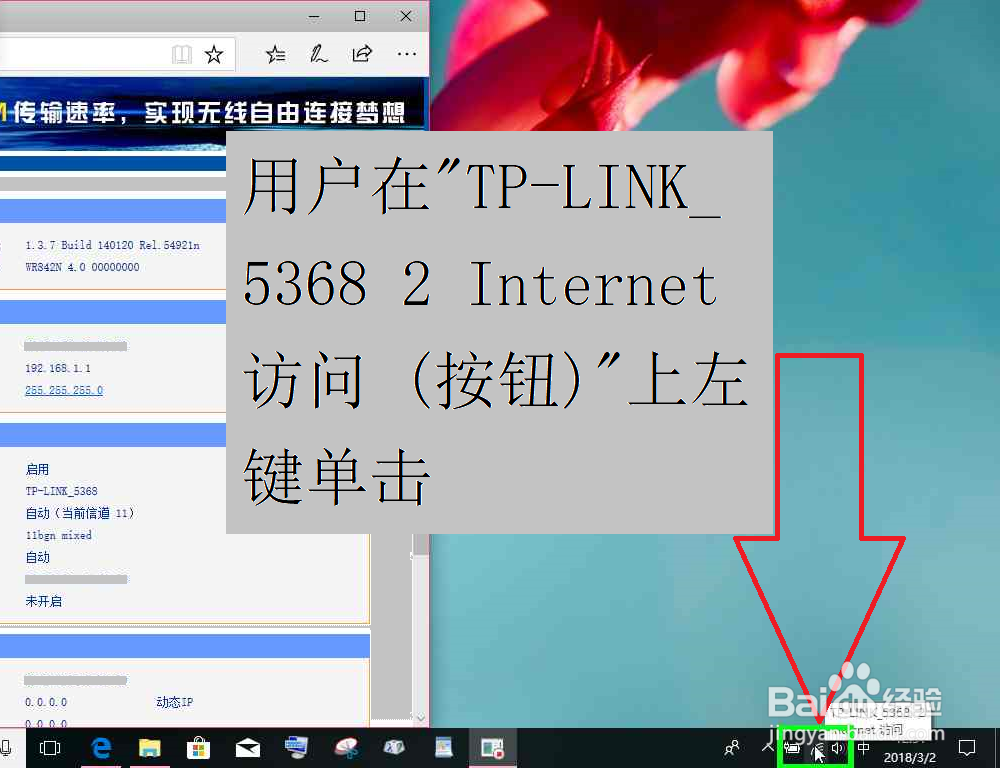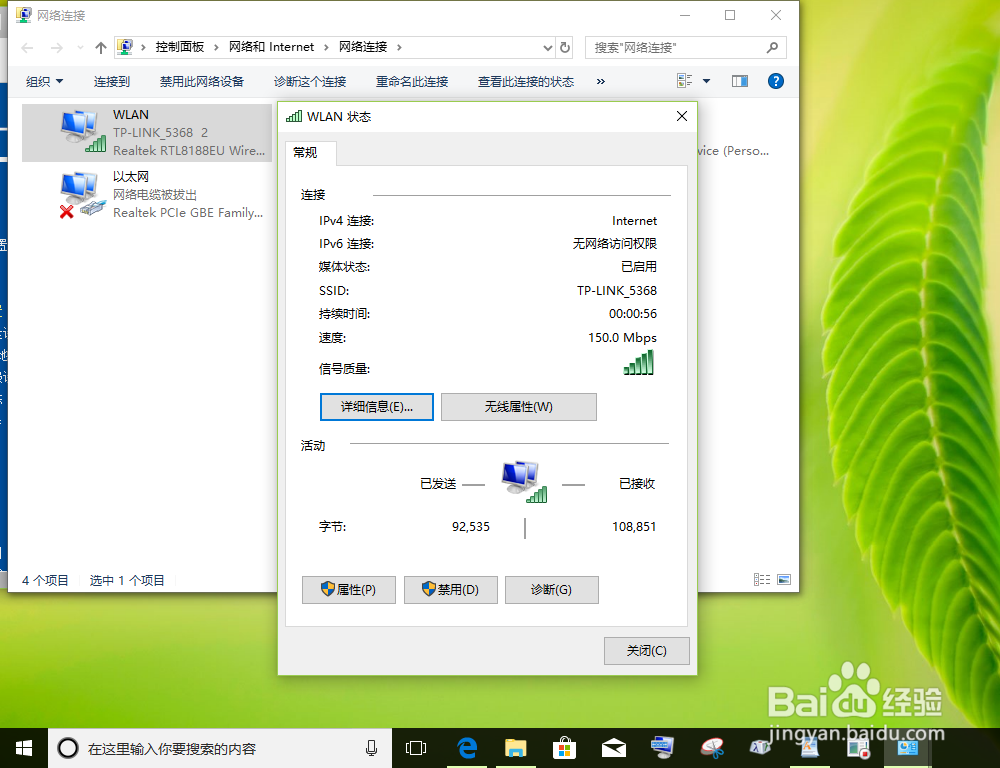使用电脑把局域网中的副路由器怎样恢复出厂设置
1、断开要恢复出厂设置的路由器和主路由器的有线连接和无线桥接,如果是局域网中有IP地址是192.168.1.1的副路由器,也是要断开有线连接和无线桥接。最好是要恢复出厂设置的副路由器断开与其它路由器的所有连接。视情况而定。
2、恢复出厂设置按钮恢复出厂设置。要恢复出厂设置的副路由器,在通电状态下,按下路由器的恢复出厂设置按钮,几十秒,等待路由器的指示灯全部熄灭,再度亮起指示灯,恢复出厂设置完成。但是,某些路由器这样恢复出厂设置后,容易造成设备损坏,不能正常上网,没有确实必要,不要使用此方法,特别是光纤猫。
3、有线连接登陆路由器恢复出厂设置,要恢复出厂设置的路由器的Lan接口,连接电脑的网线连接(以太网)接口。有线连接,设置路由器时,不用重新连接路由器步骤简单。
4、无线连接登陆路由器恢复出厂设置,使用无线网卡连接要恢复出厂设置的路由器的无线网(WiFi),如果,原来有连接这个路由器的无线网,则不需要重新连接。如果是原来没有连接这个路由器的无线网,连接这个路由器的无线网时,可能要花点时间。如果这个路由器的无线网名称,和其它有网络连接的无线网名称相同,连接这个没有网络的无线网,相对比较困难。如果不能无线连接,尝试有线连接。
5、使用无线网连接,设置路由器,可能需要多次重新连接无线网。
6、登陆路由器恢复出厂设置。假如,已知副路由器IP地址是192.168.1.99 。


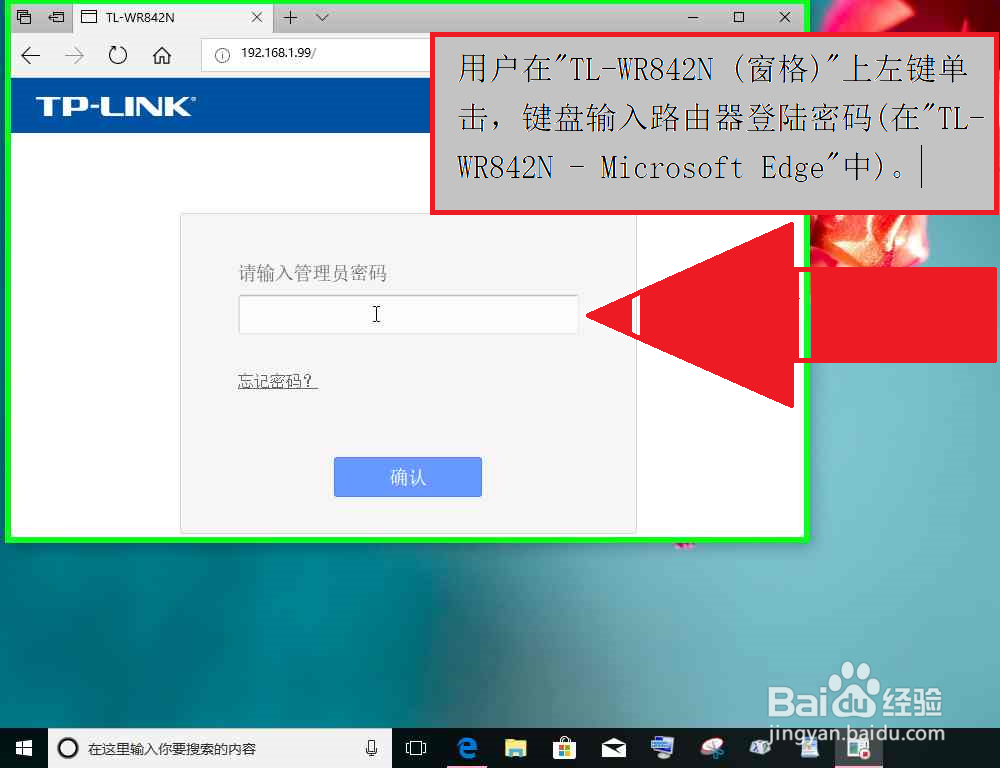

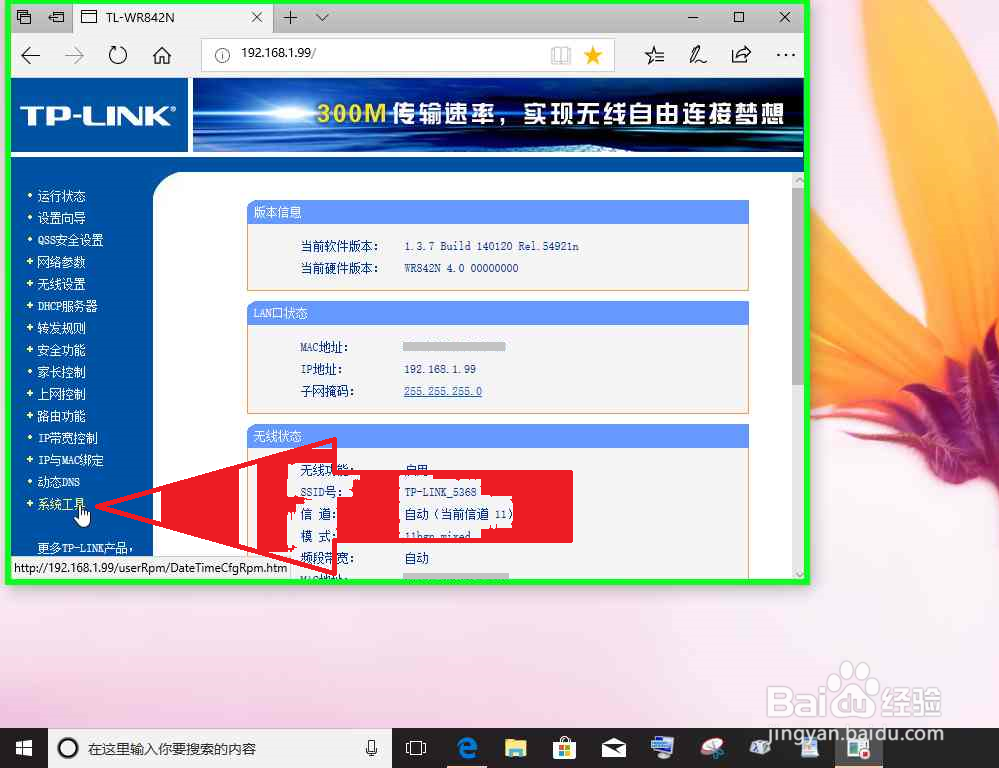

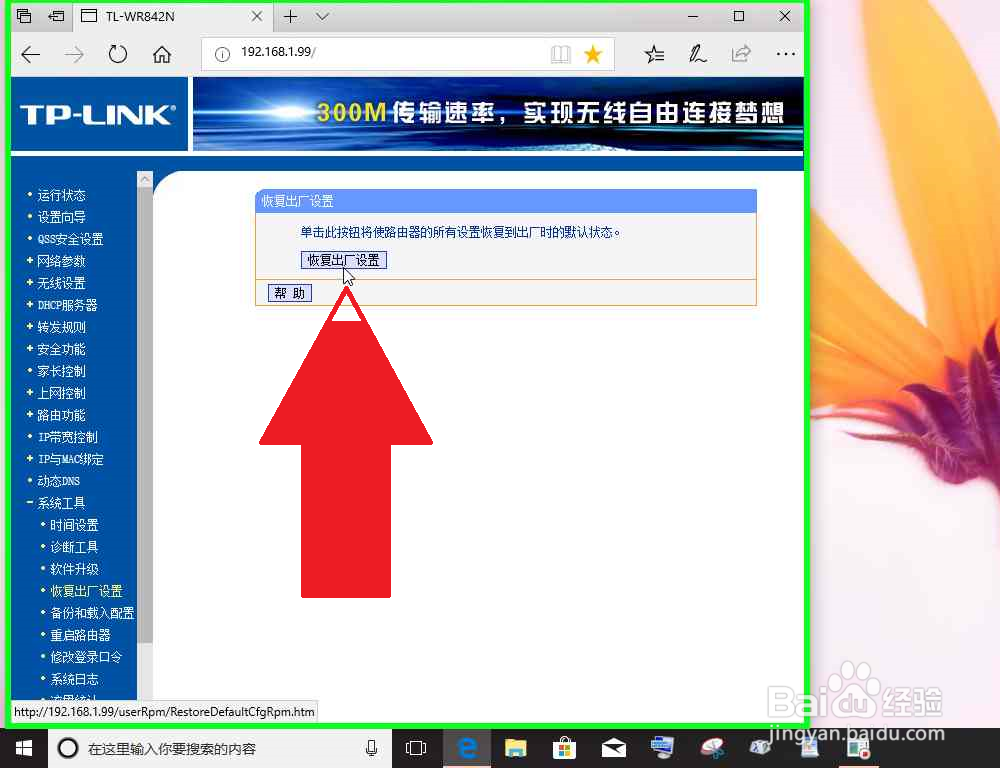



1、登陆主路由器,修改主路由器的IP地址为192.168.1.2 。
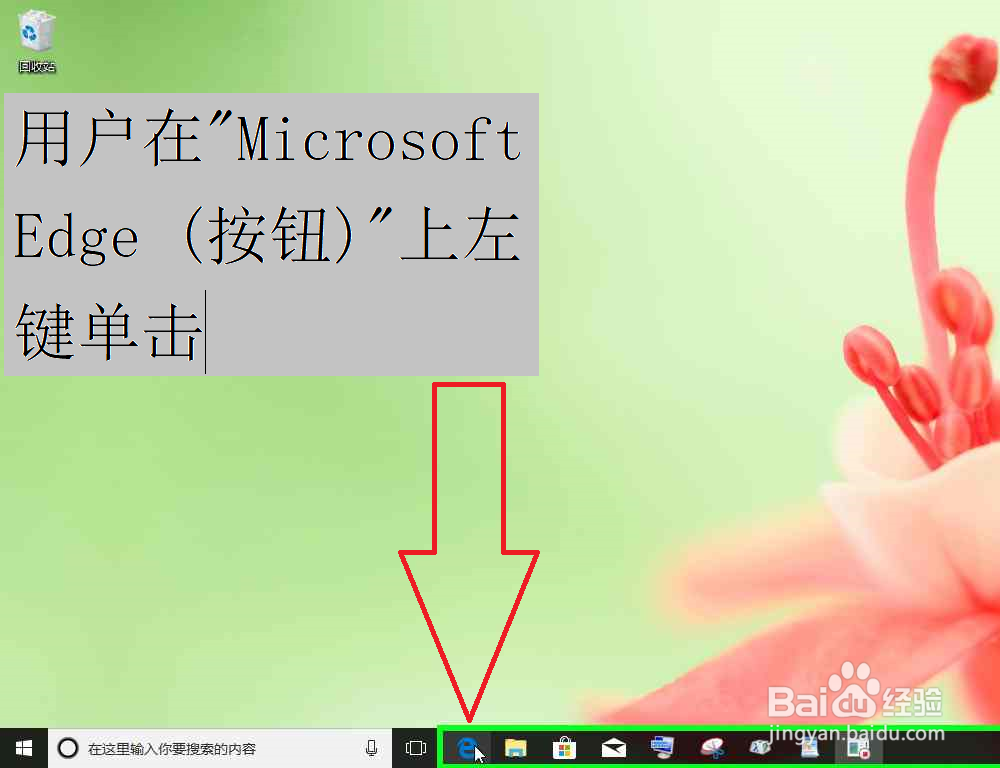
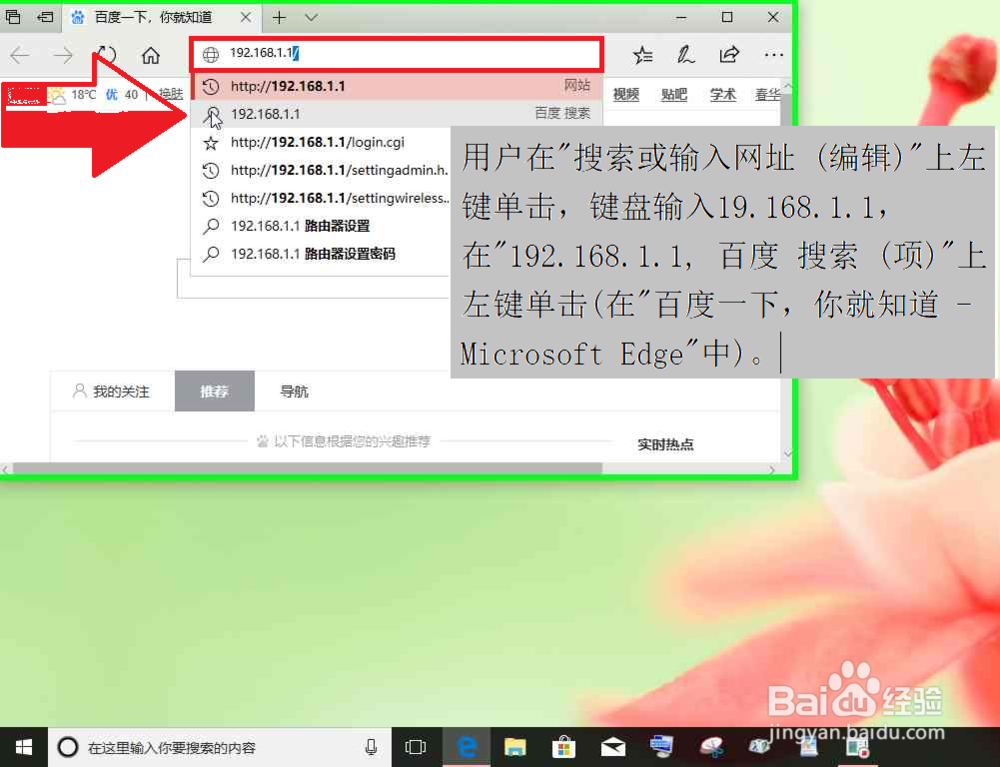
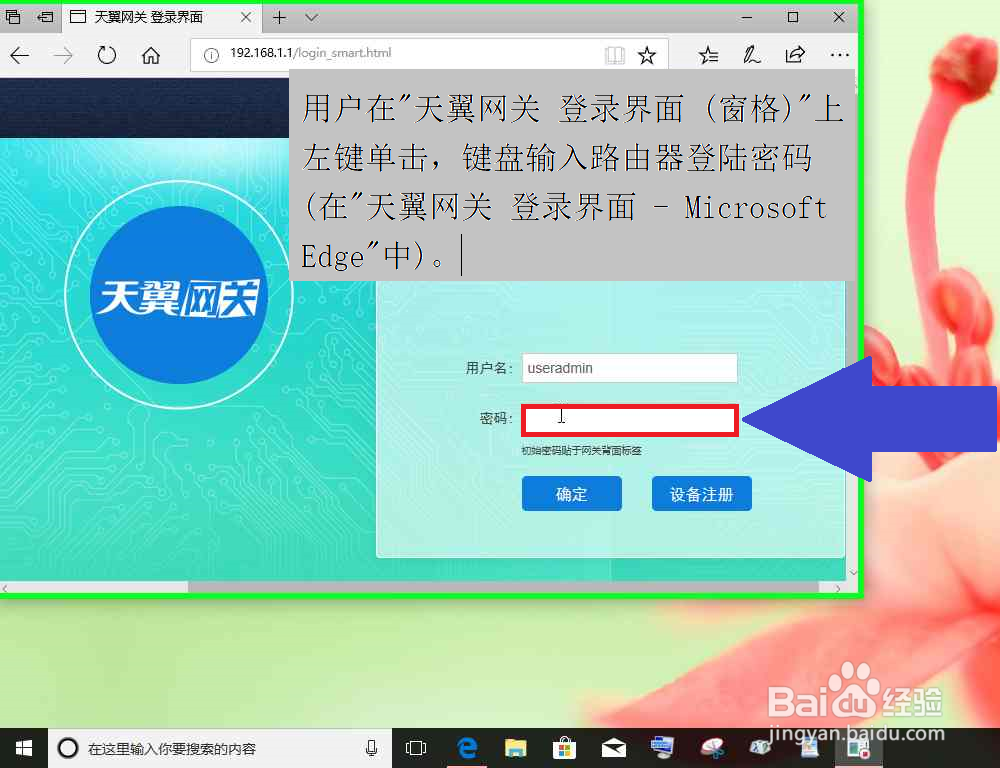
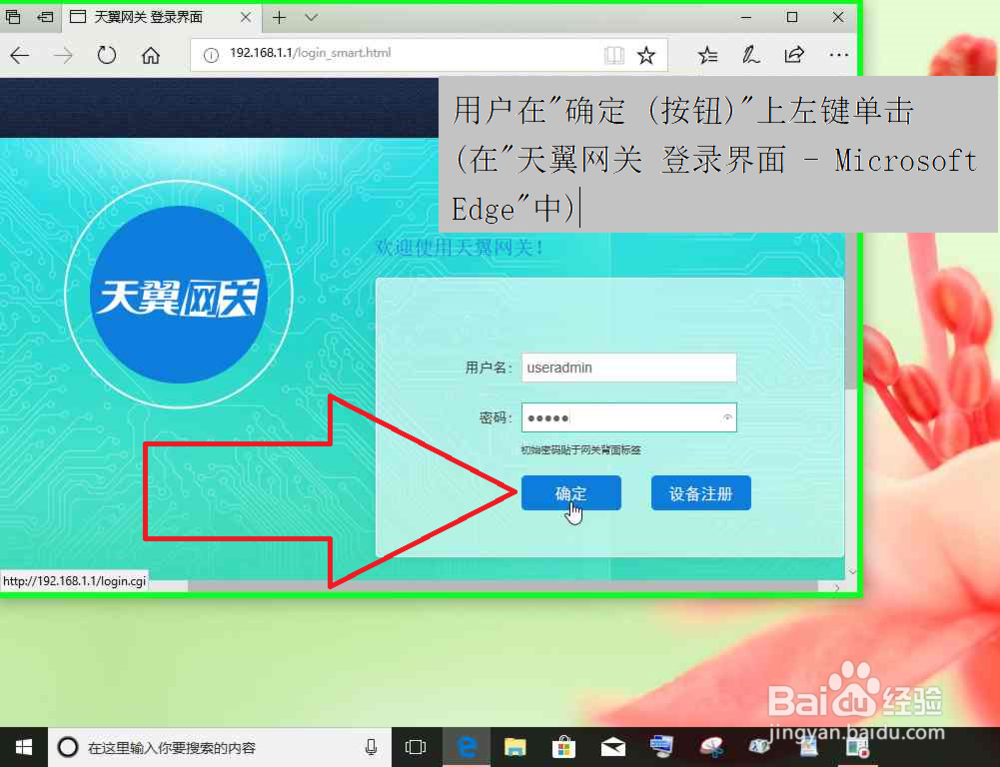
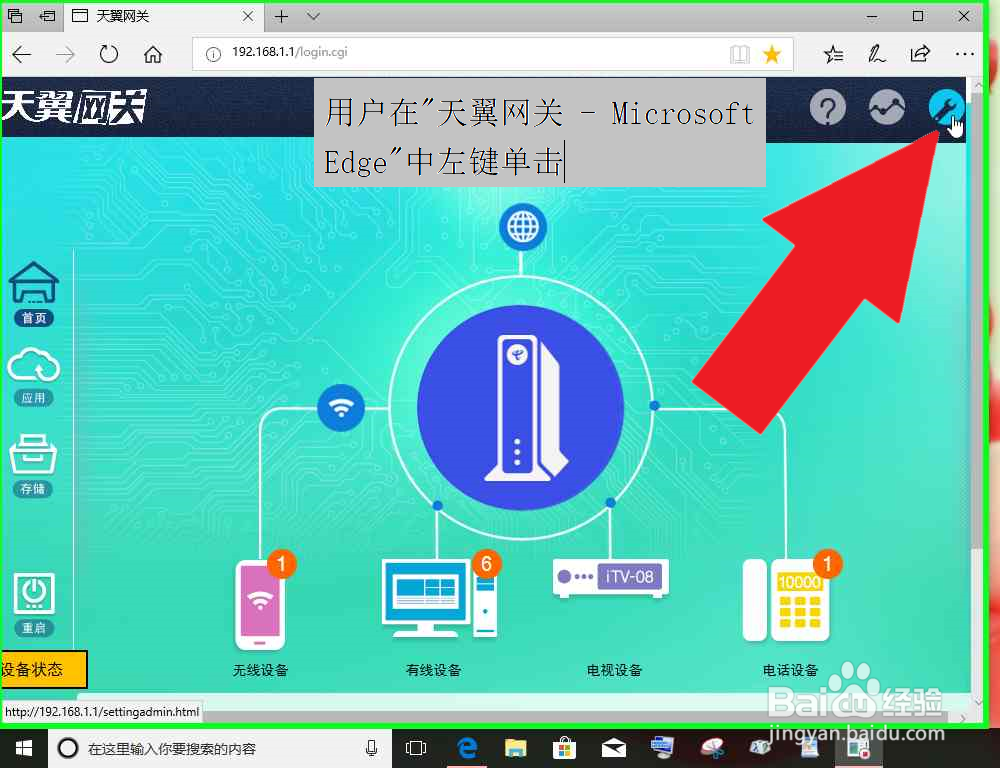
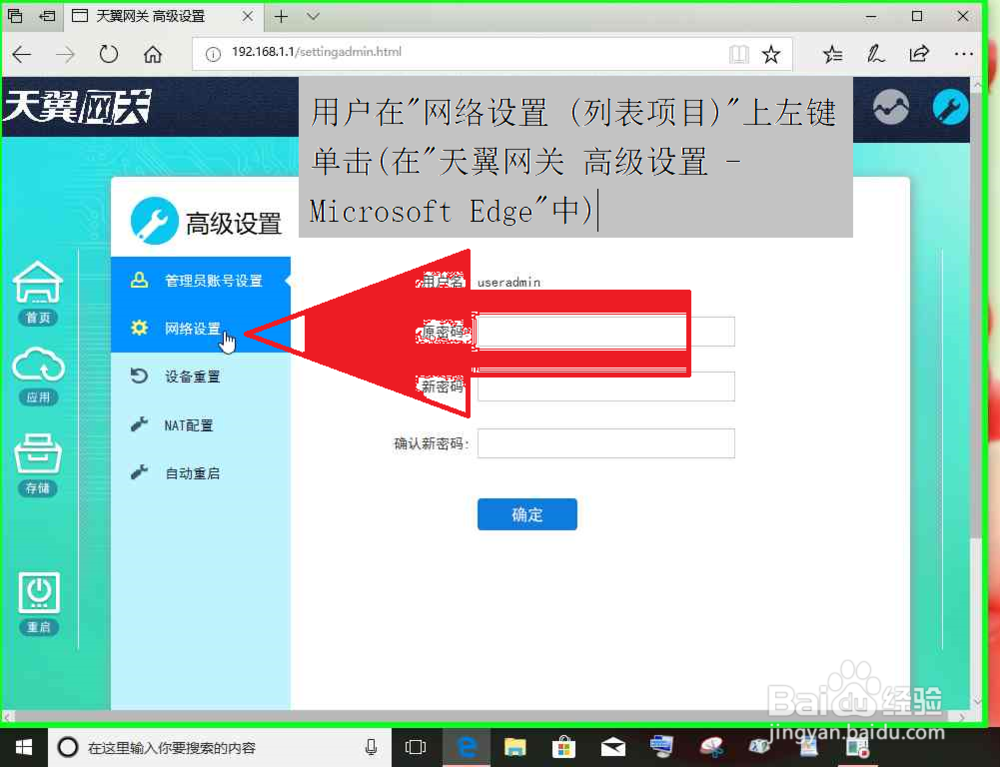
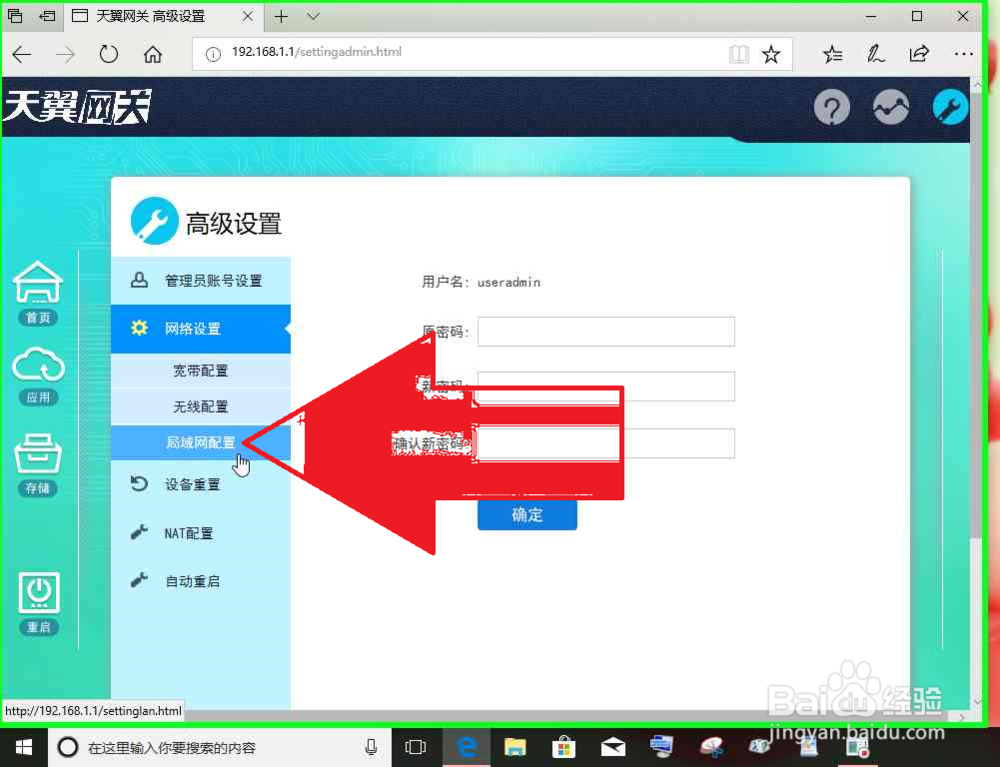
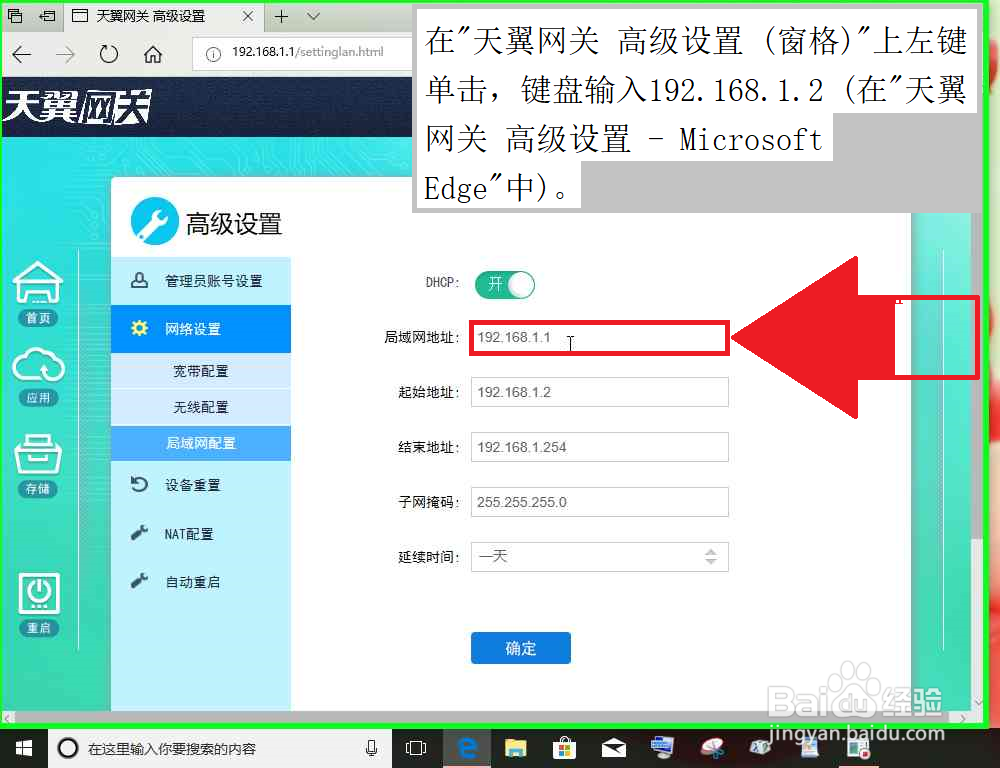
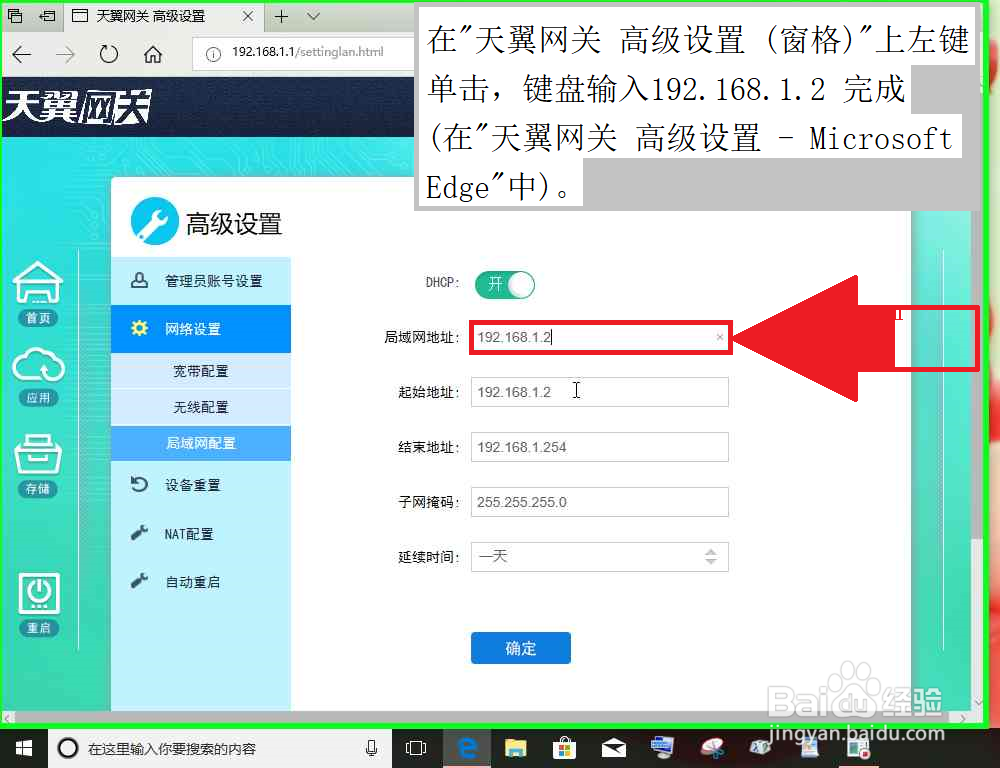
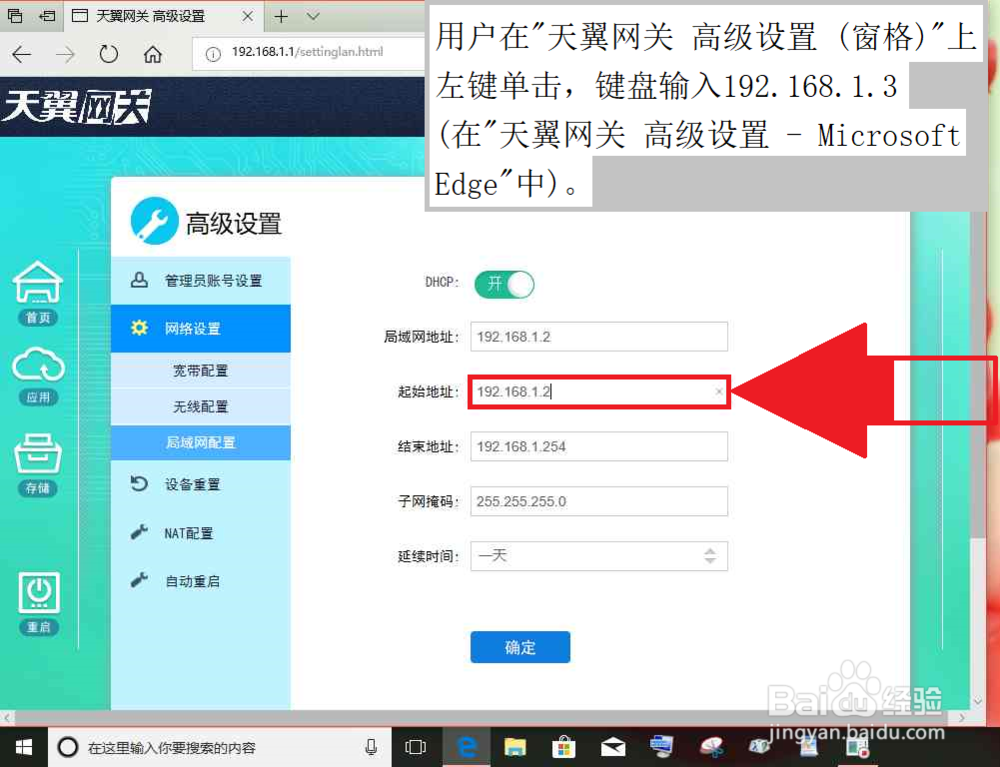
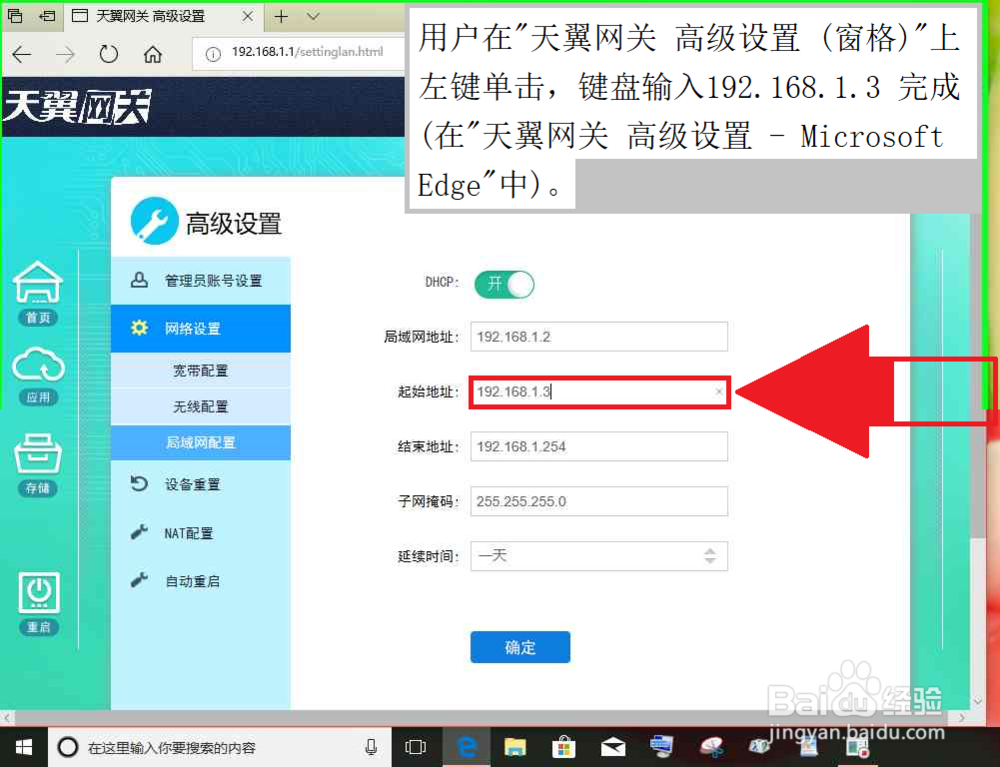
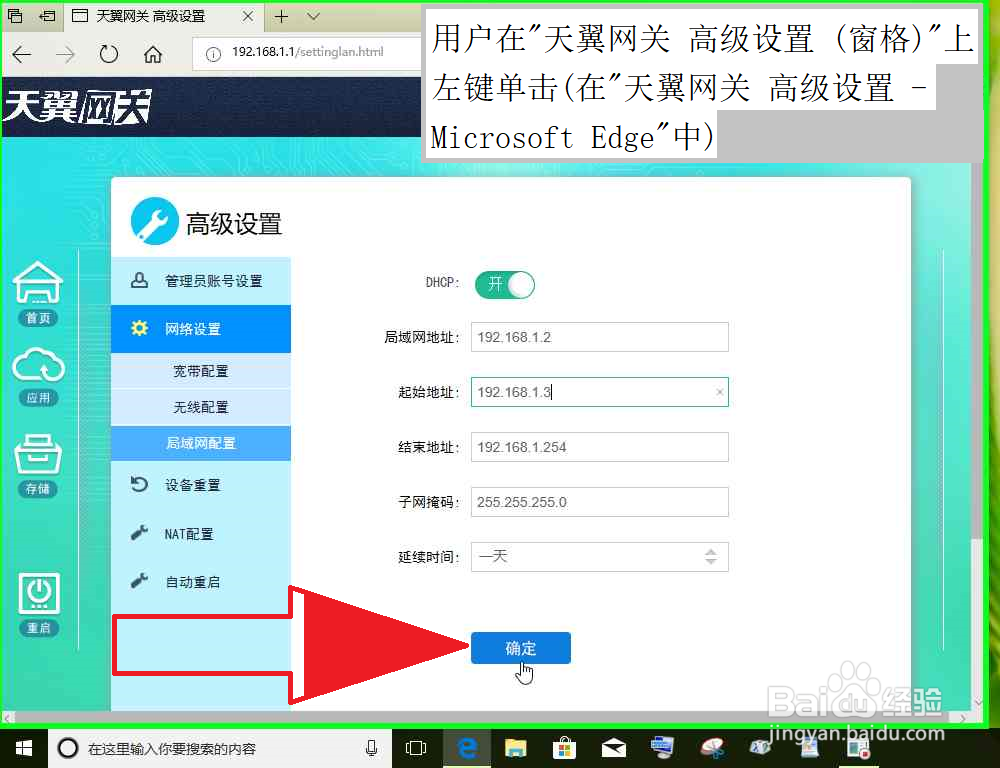

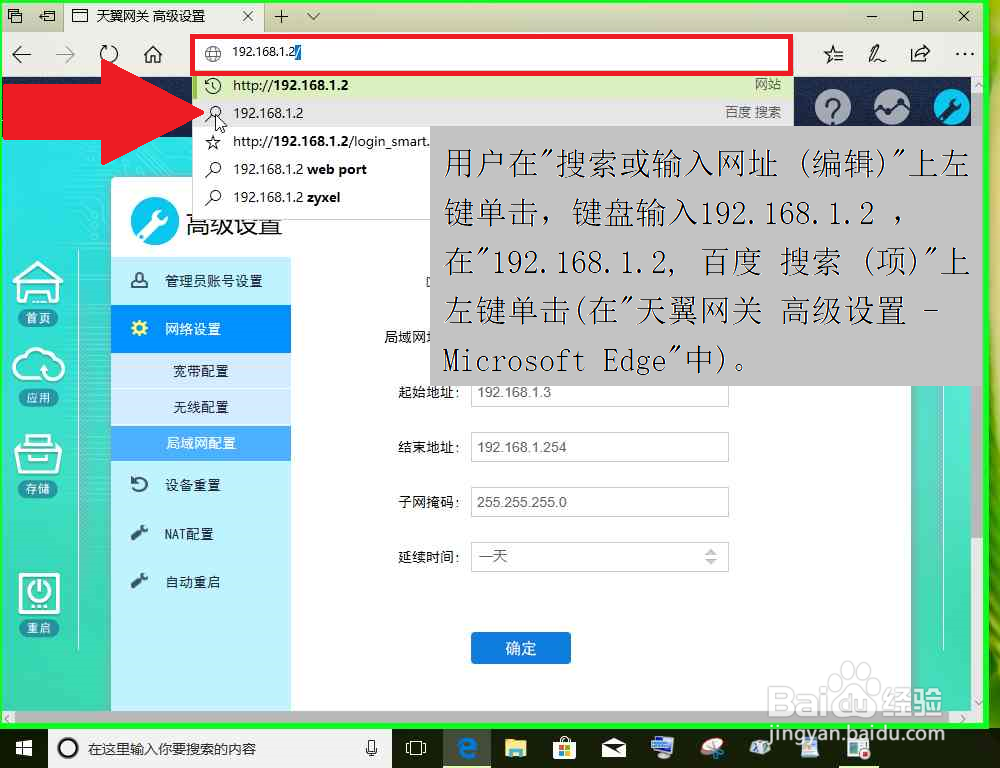
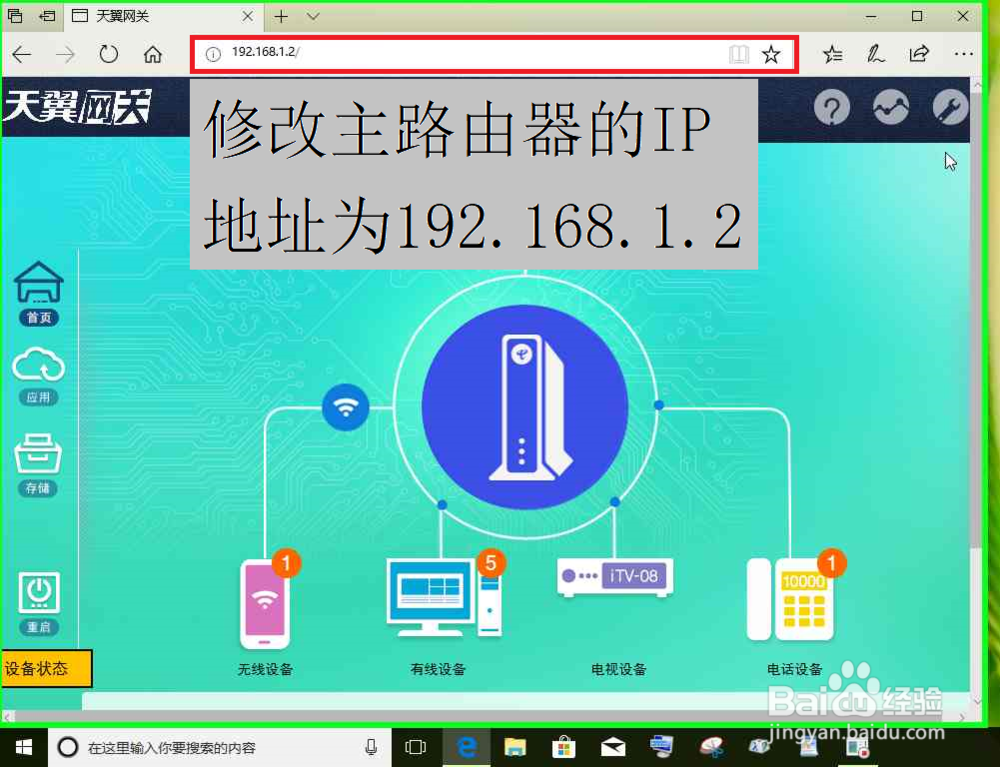
2、恢复出厂设置按钮恢复出厂设置。要恢复出厂设置的副路由器,在通电状态下,按下路由器的恢复出厂设置按钮,几十秒,等待路由器的指示灯全部熄灭,再度亮起指示灯,恢复出厂设置完成。但是,某些路由器这样恢复出厂设置后,容易造成设备损坏,不能正常上网,没有确实必要,不要使用此方法,特别是光纤猫。
3、登陆路由器恢复出厂设置。假如,已知副路由器IP地址是192.168.1.99 。
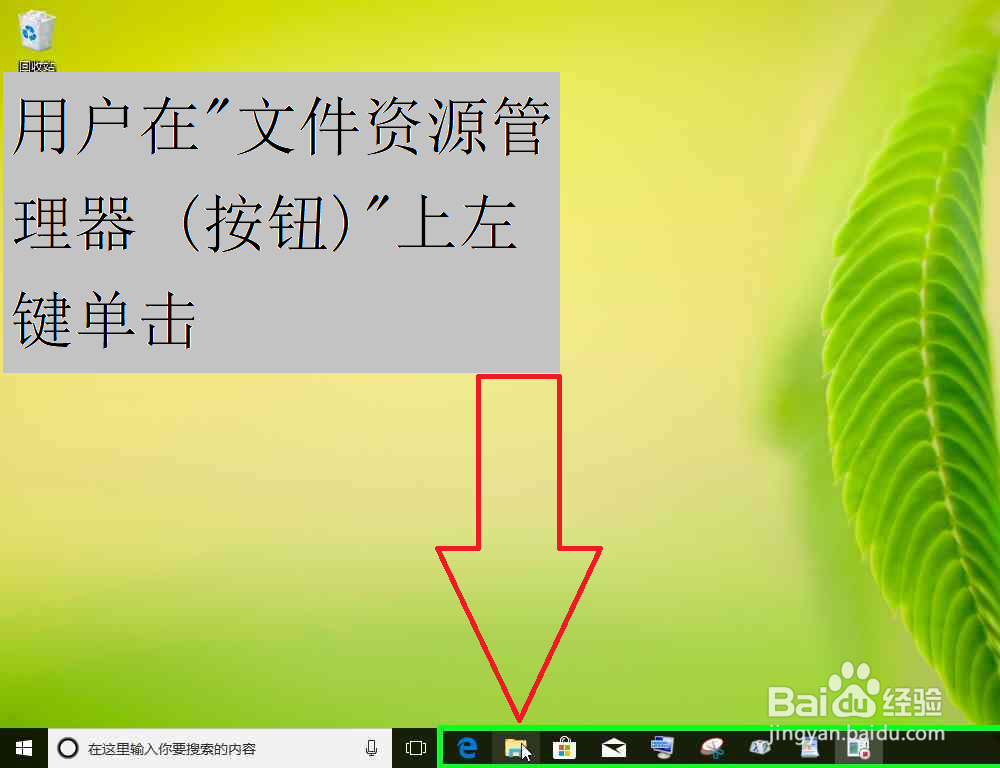
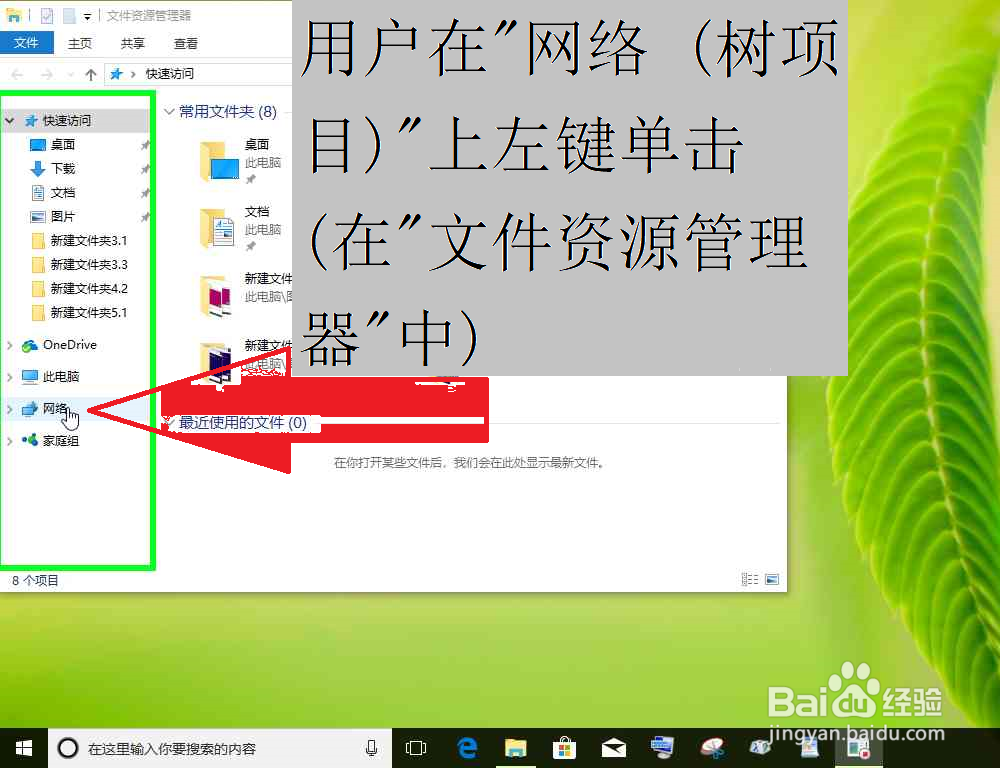
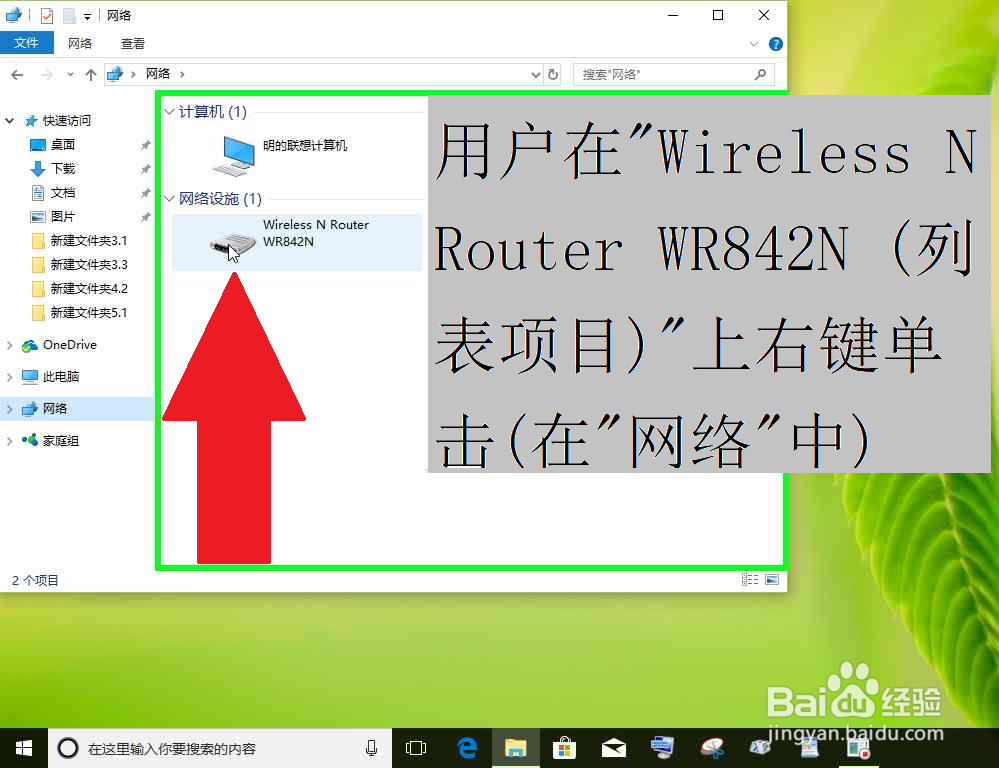
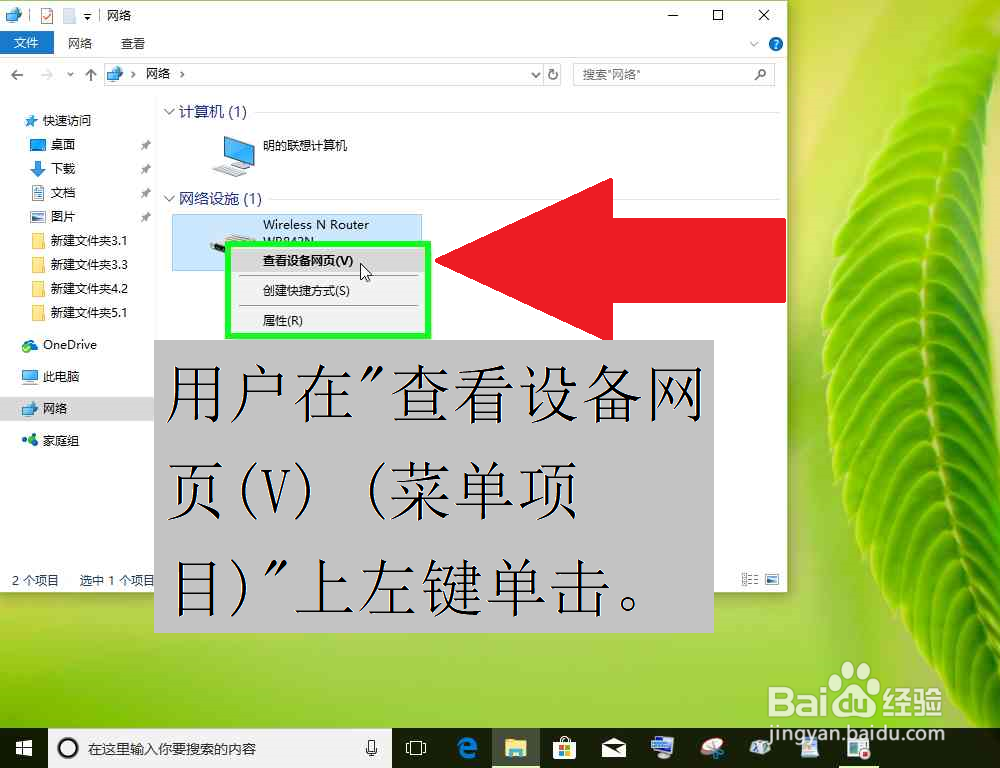
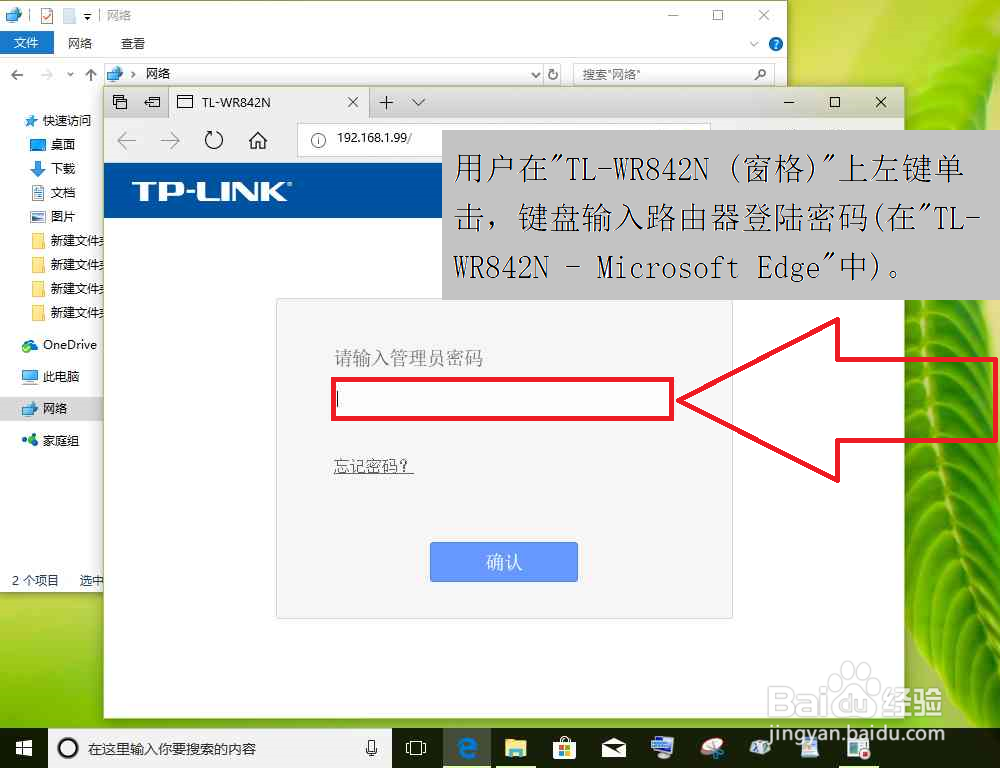
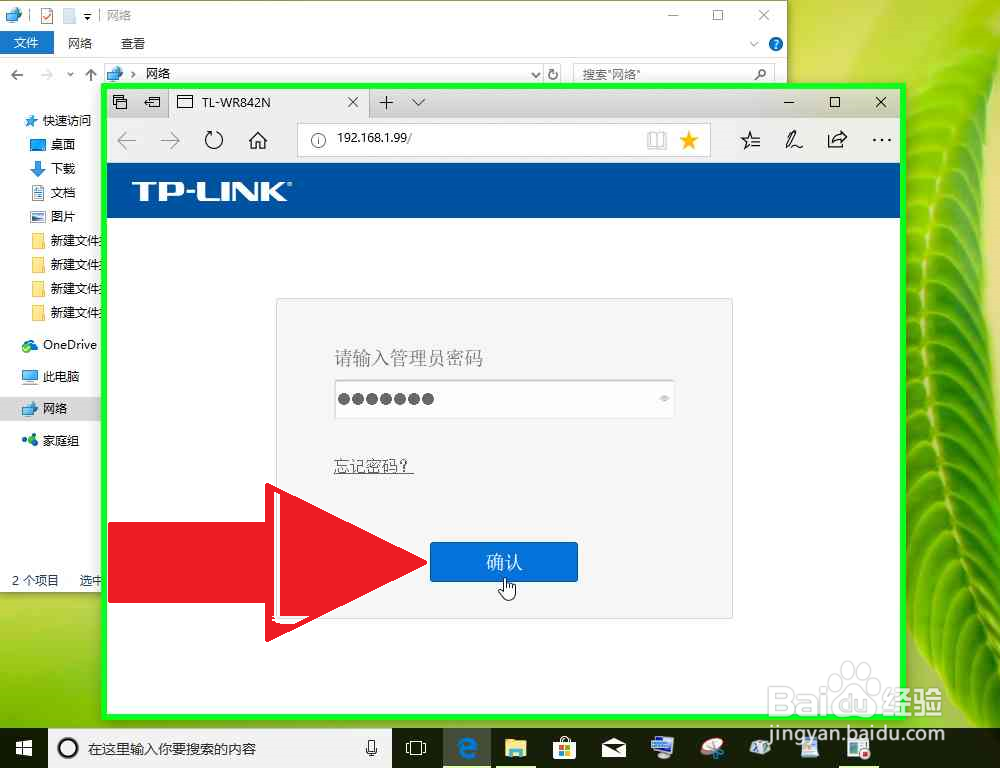

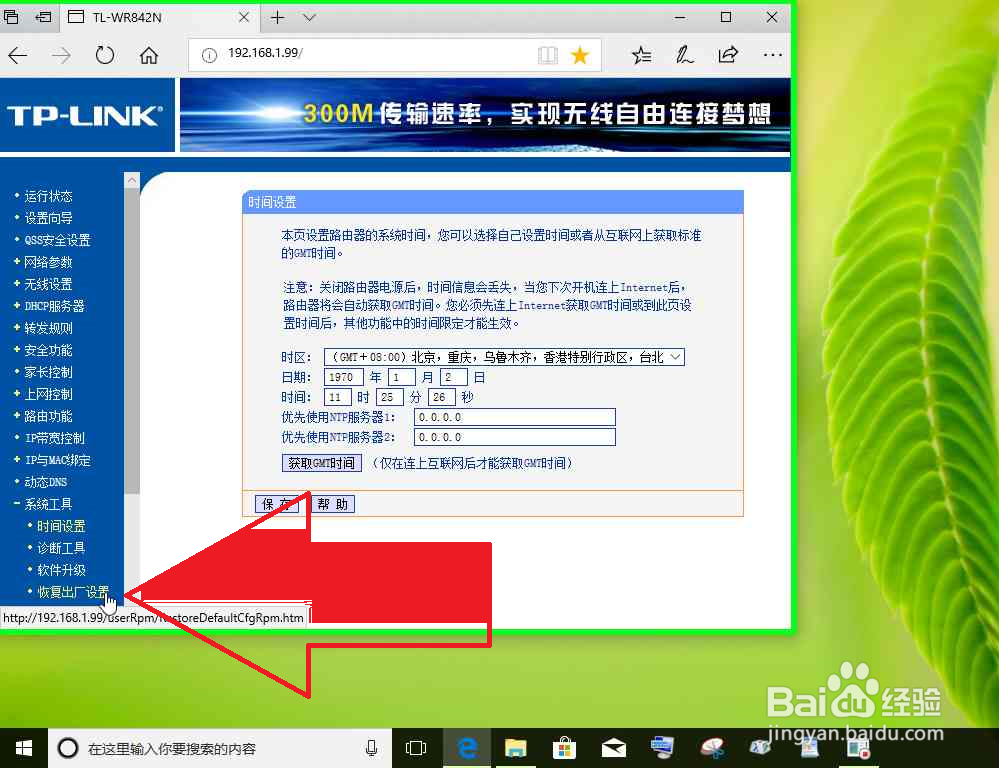
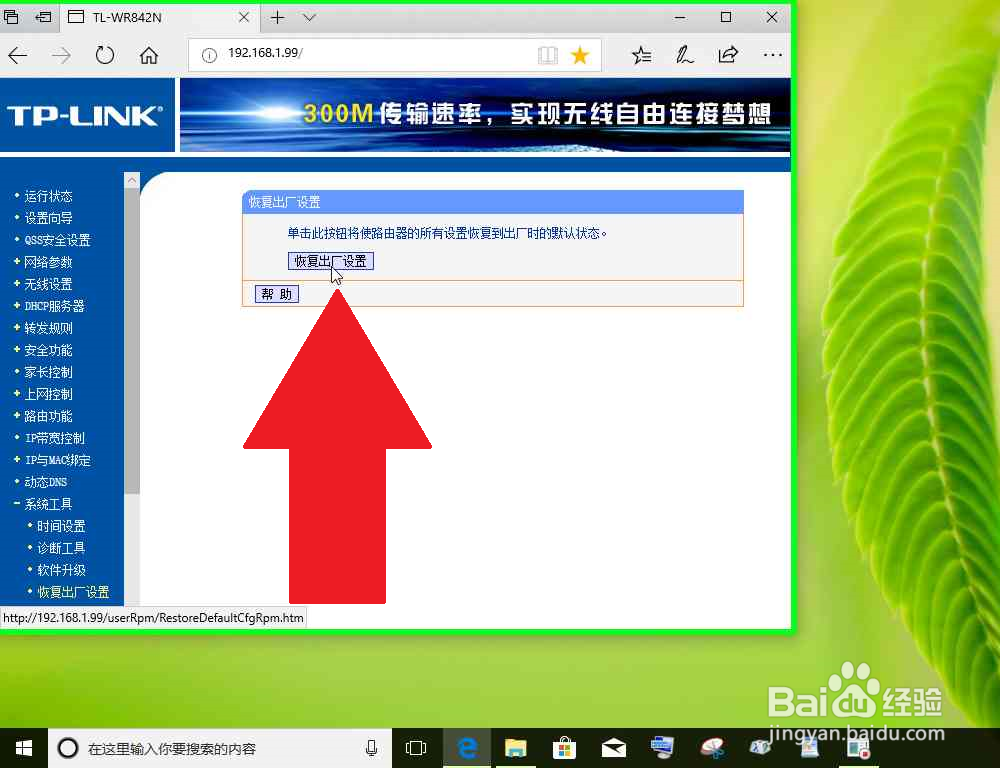
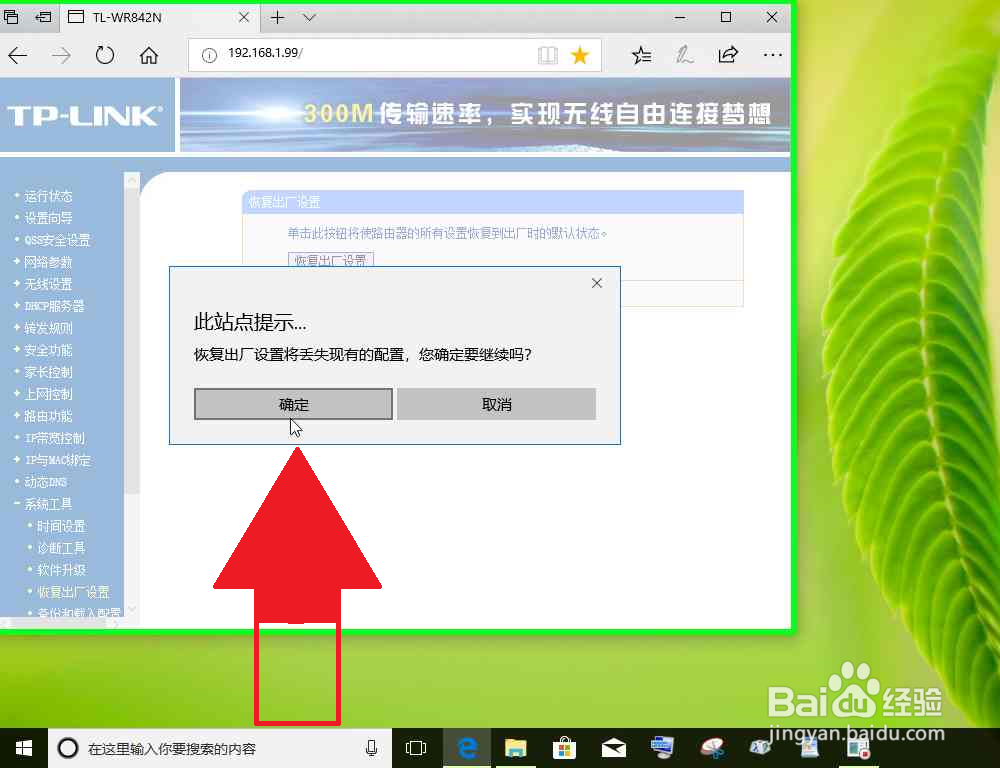
1、如果电脑连接的局域网中,还有其它路由器的IP地址也是192.168.1.1 的,可能需要修改那个路由器的IP地址,或者断开那个路由器所属的局域网有线连接和无线连接。
毕竟一台电脑能同时连接多个独立的局域网。
2、连接这个恢复出厂设置的路由器的以太网,网络连接线一头连接这个路由器的Lan接口,另一头插入电脑的以太网接口。
3、连接这个恢复出厂设置的路由器的无线网。有的路由器,恢复出厂设置后,默认无线网没有密码,有的路由器,恢复出厂设置后,默认无线网有初始密码,在路由器背面的产品标签中可以找到。也有的路由器,恢复出厂设置后无线网名称和密码不恢复出厂设置,或者只有密码恢复出厂设置。

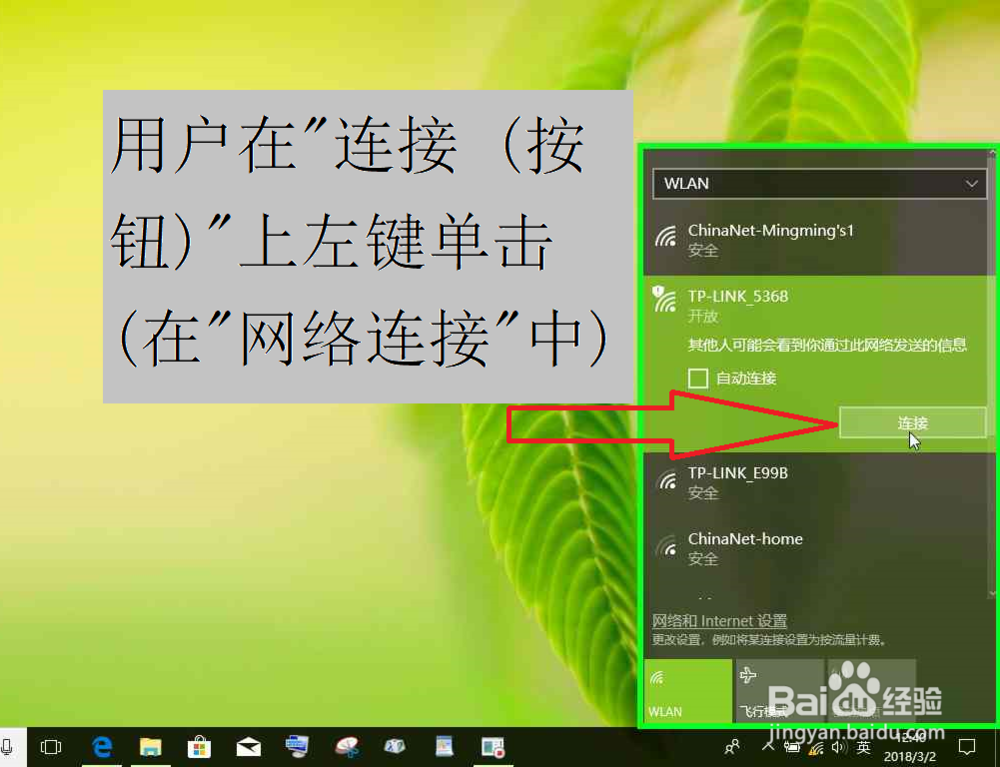
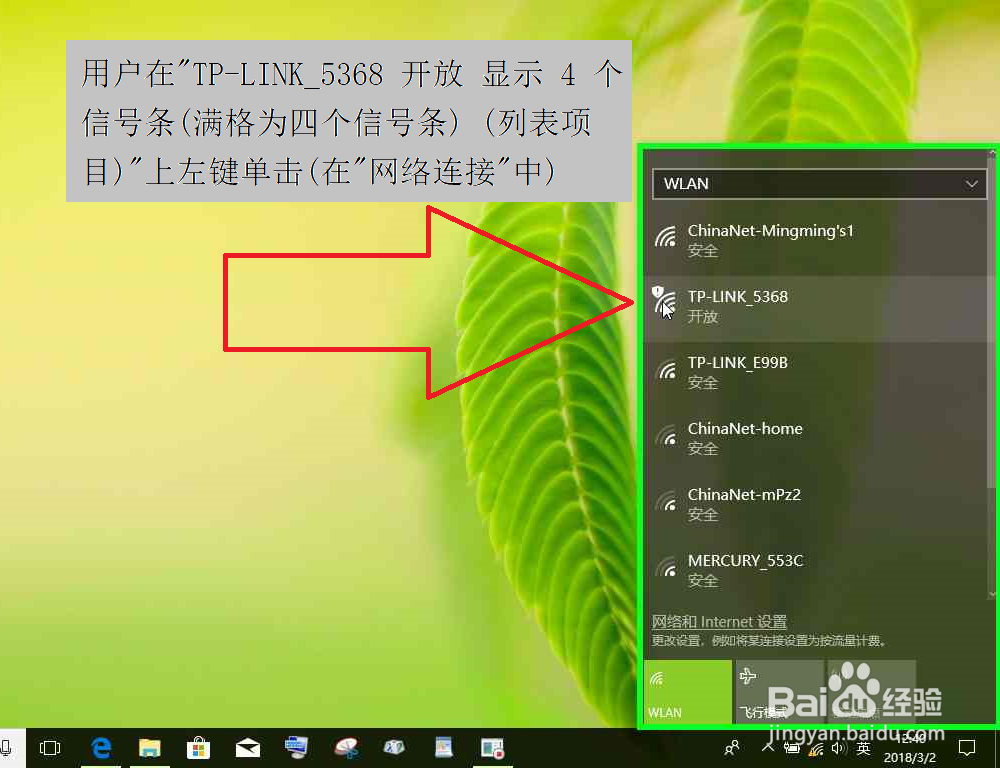

1、登陆恢复出厂设置的路由器,设置启用无线网密码,保证网络安全。 此时,这个路由器的网络连接还没有恢复。
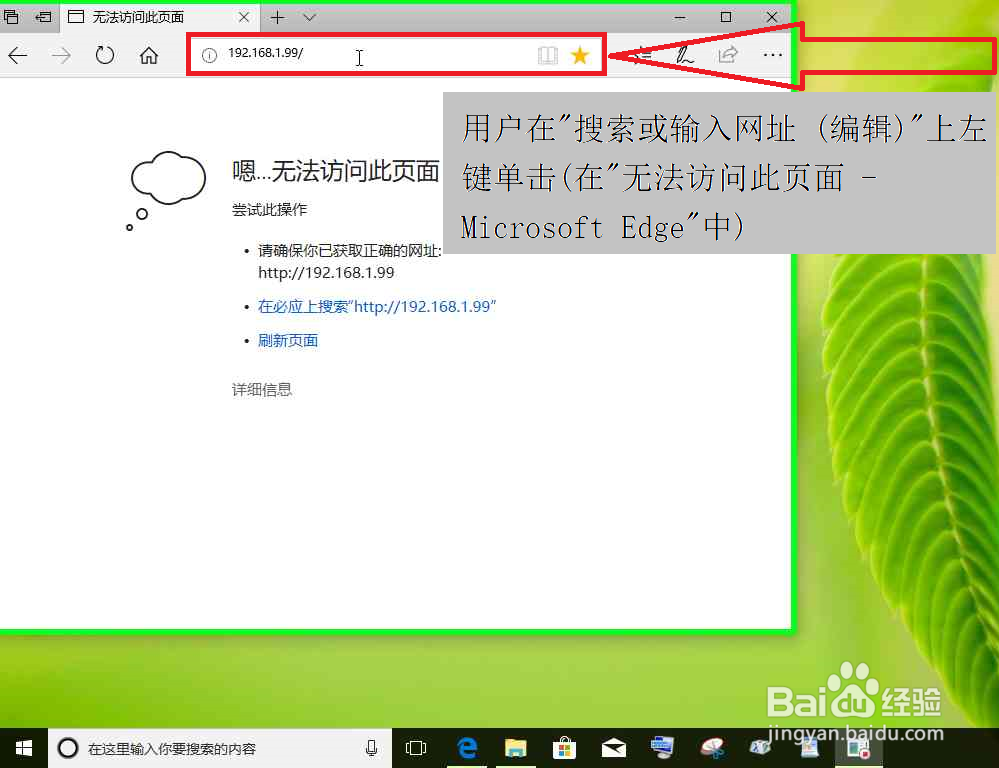
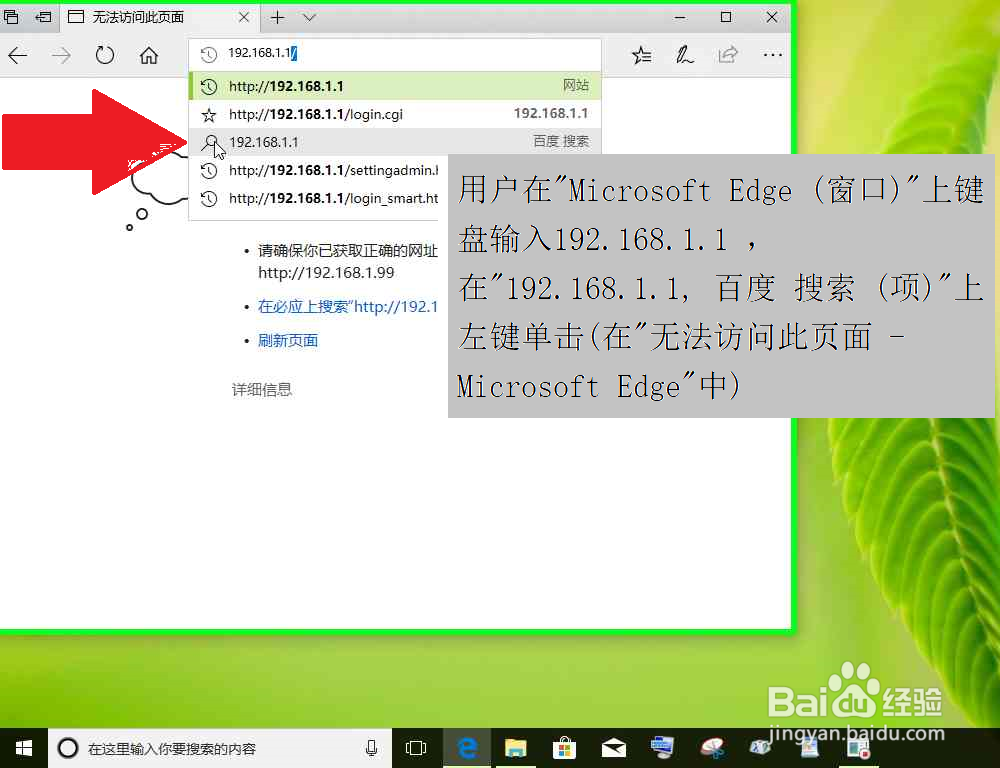
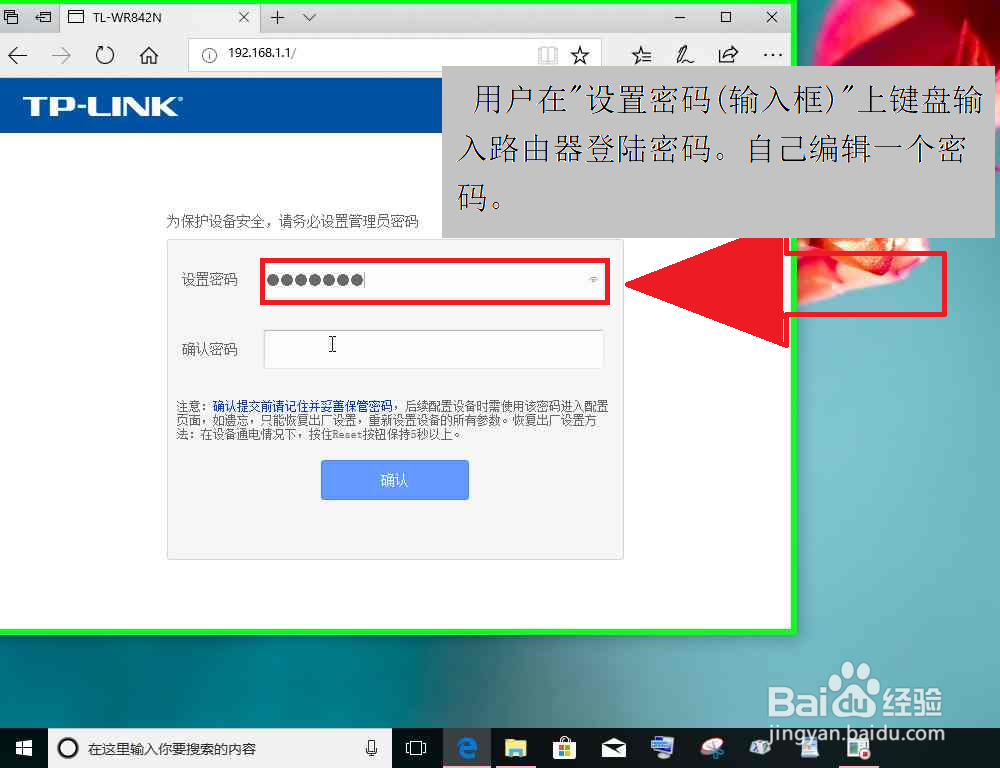

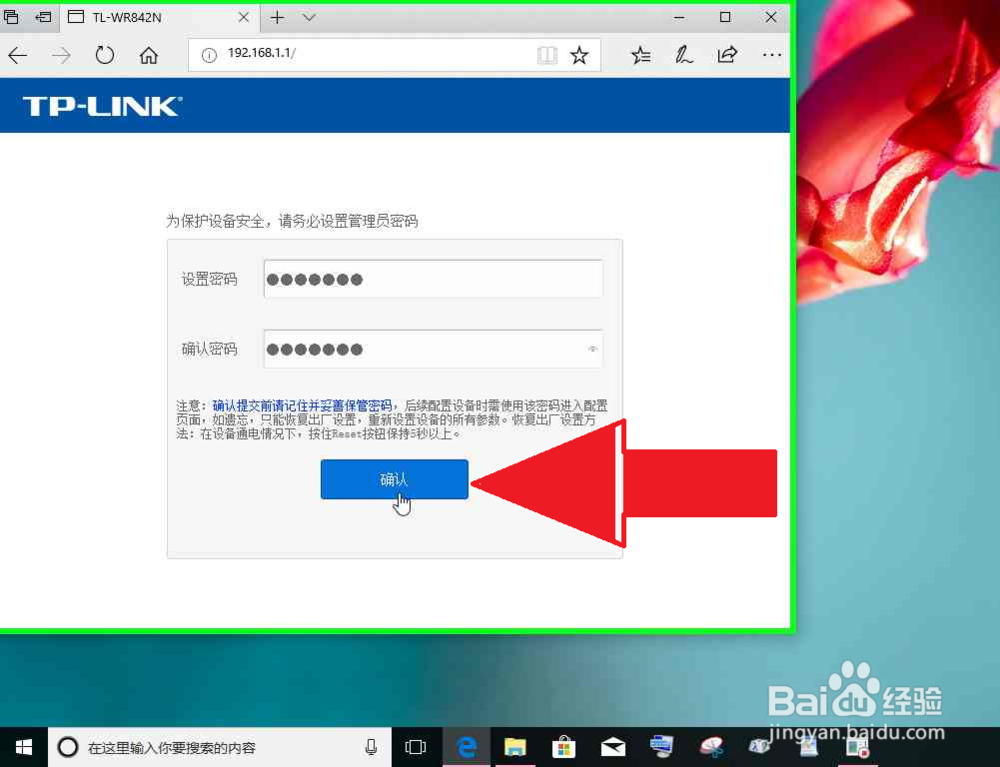
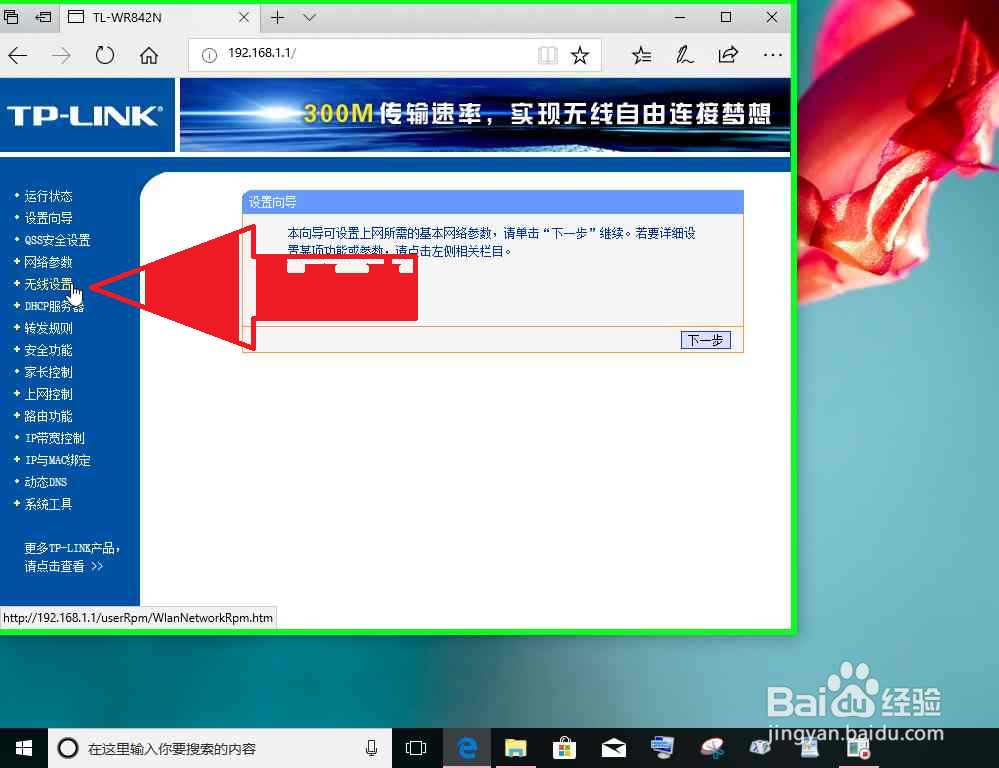


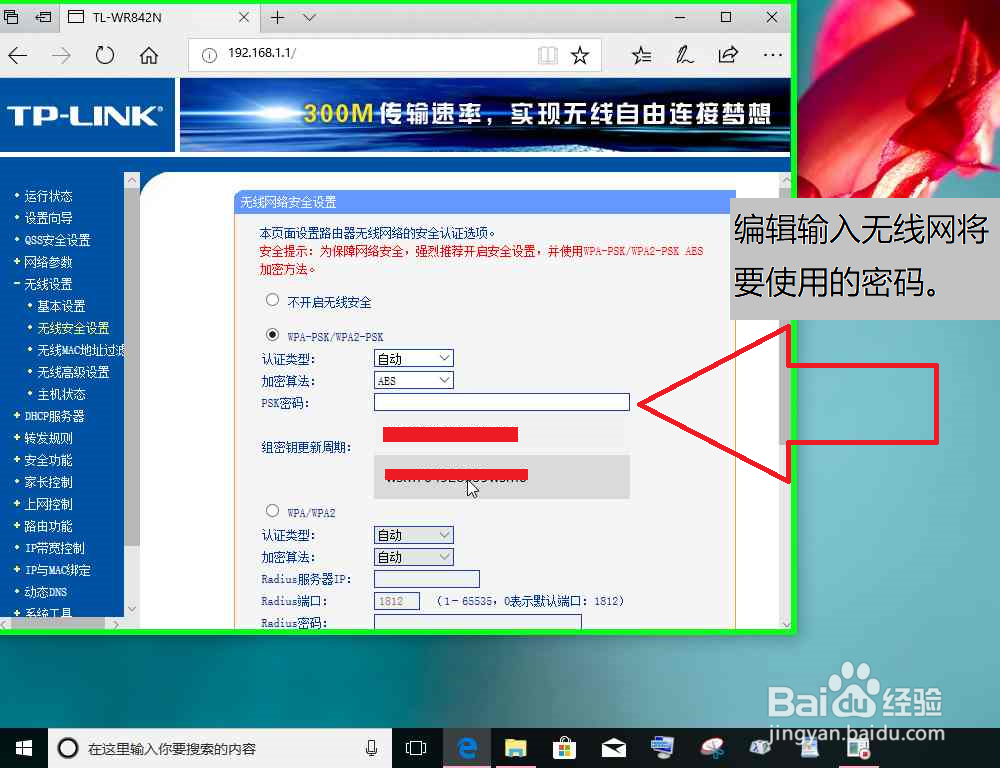
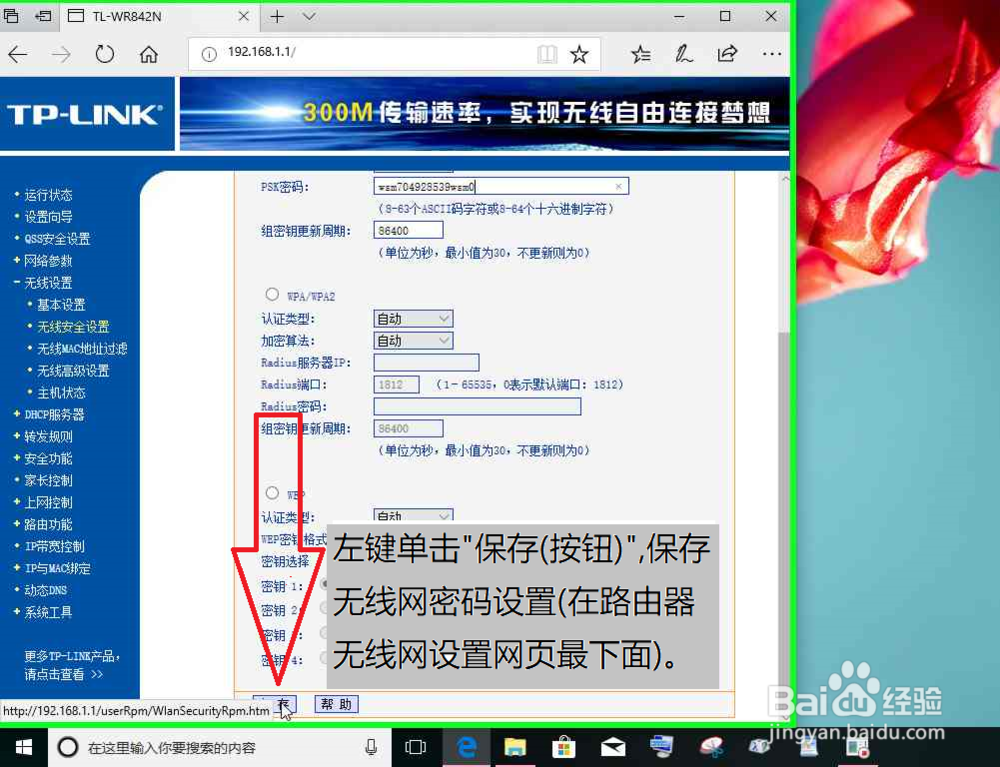
1、以太网连接参考第三条。
2、无线网连接参考第三条,但是需要输入无线网密码。
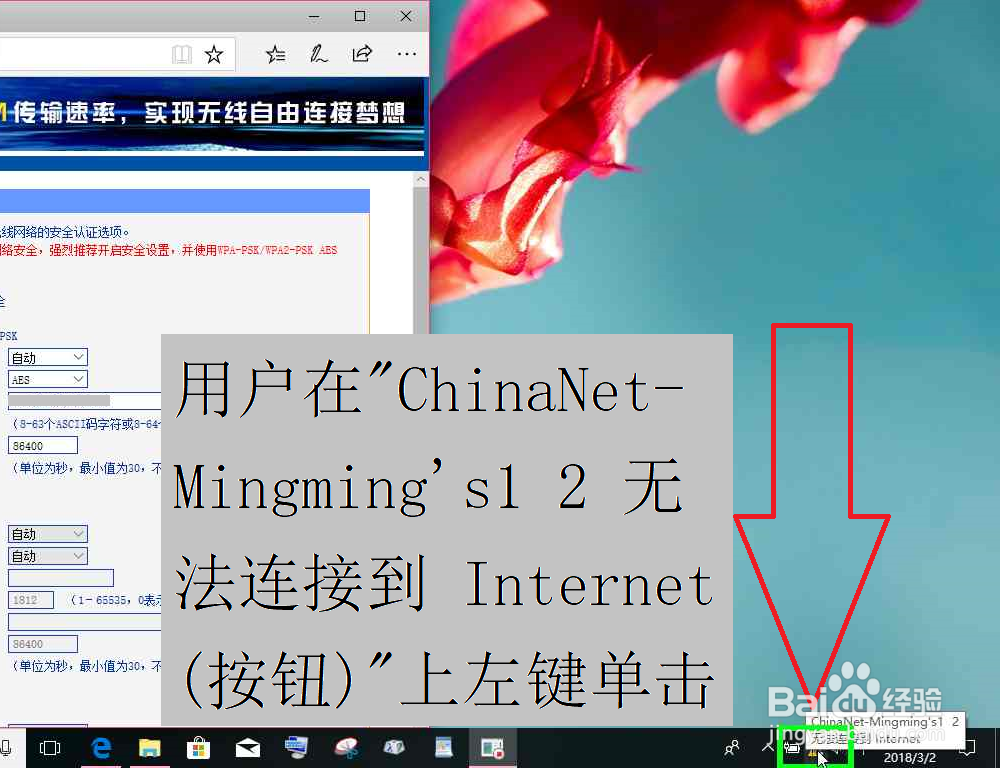
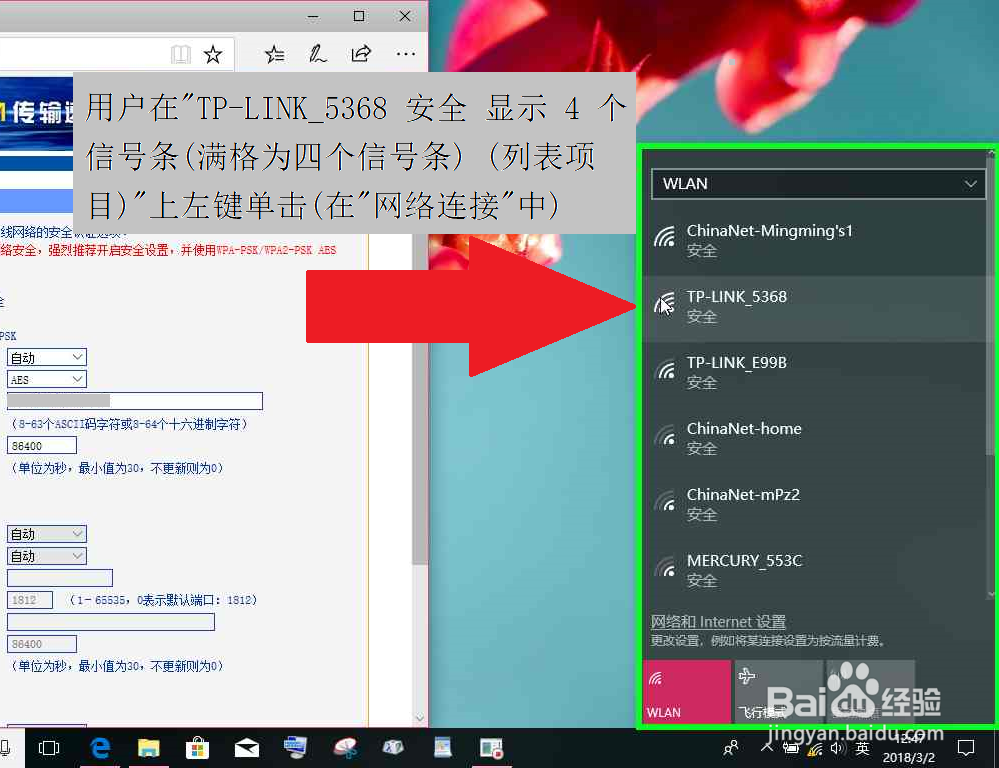
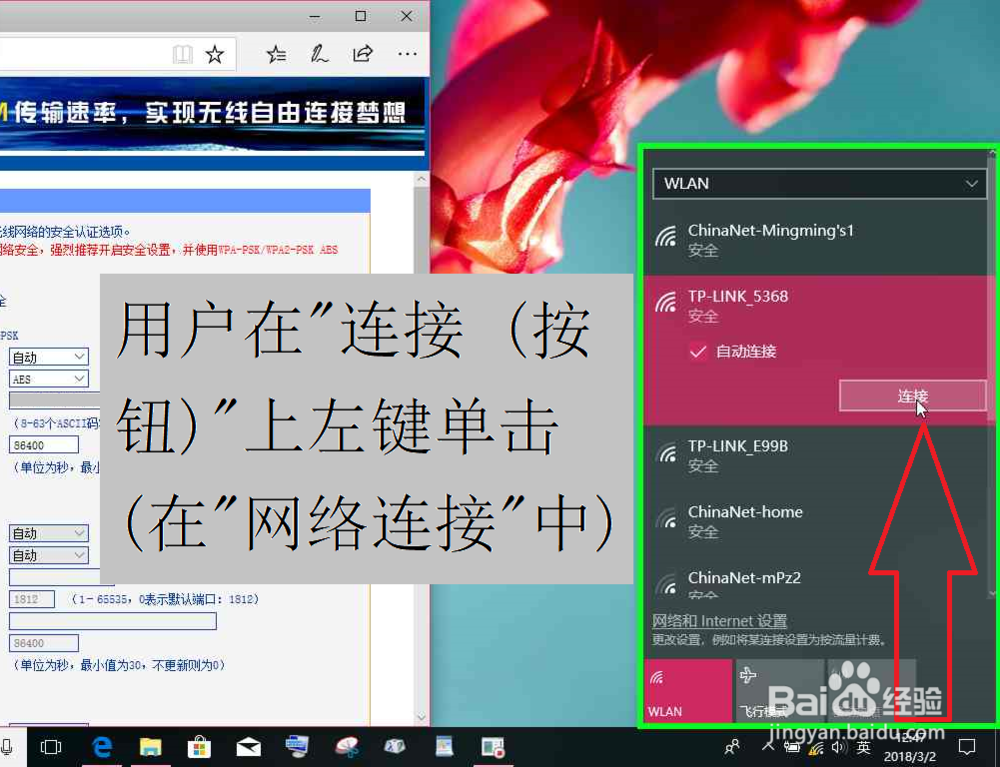
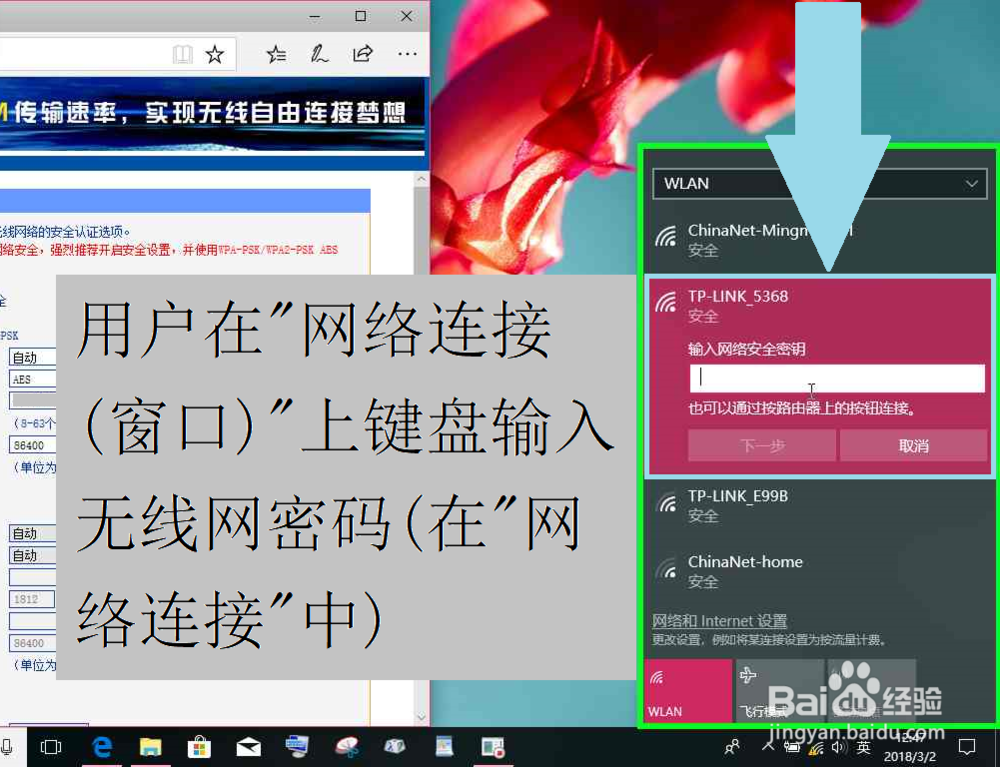
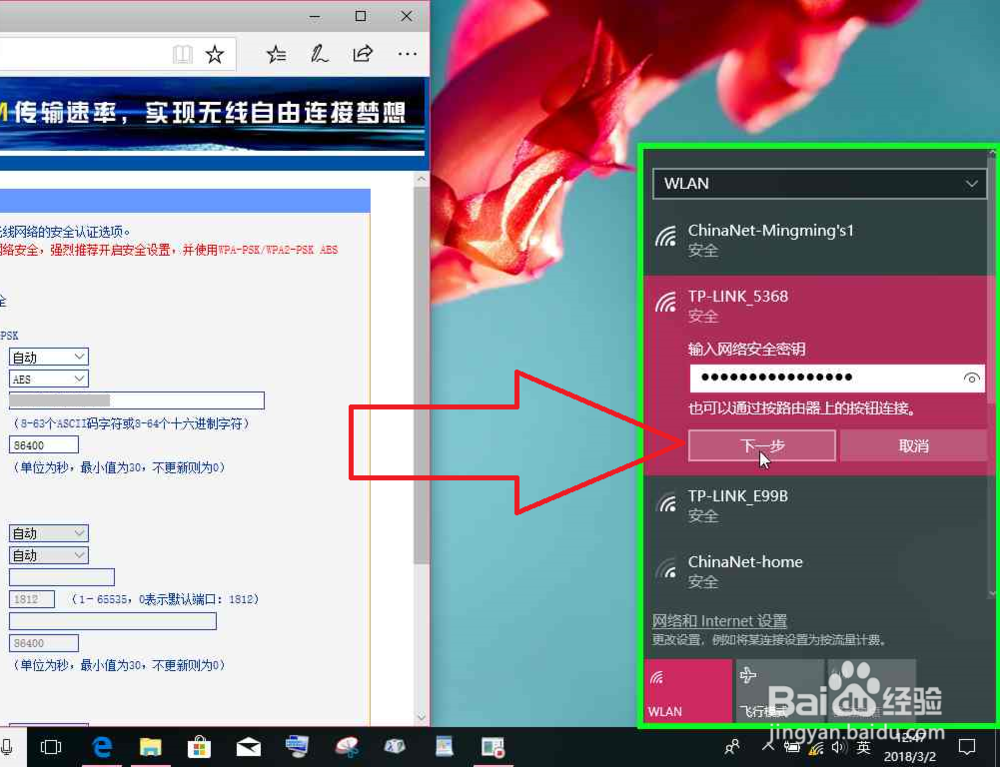
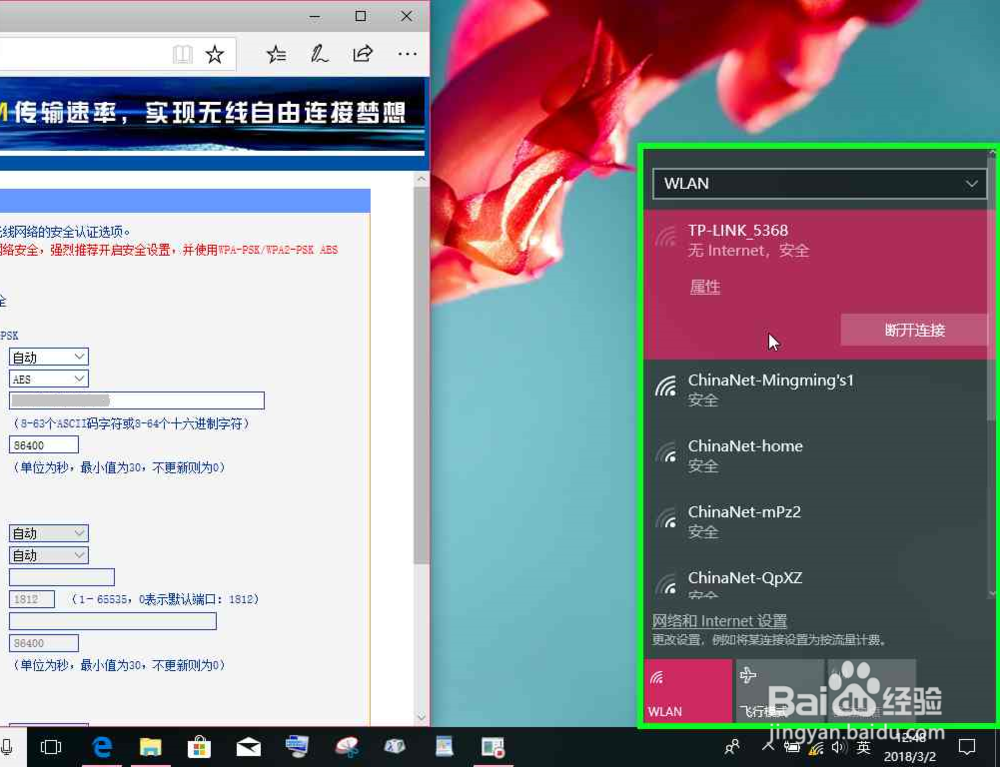
3、此时,这个路由器网络连接还没有恢复。
1、关闭副路由器DHCP服务器。
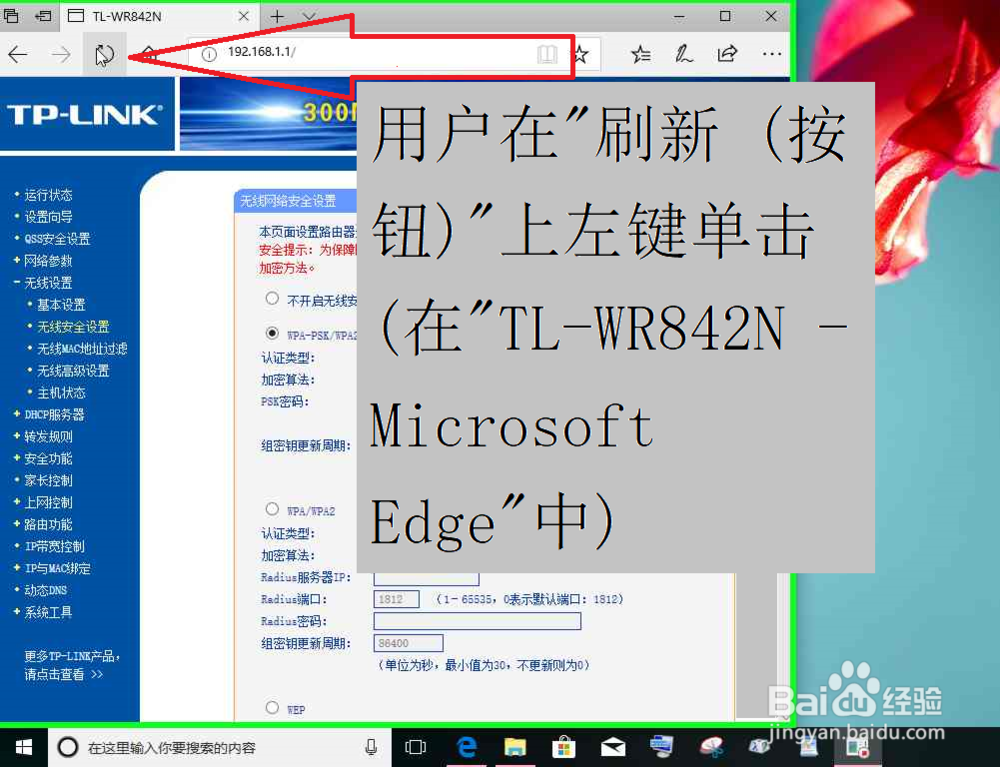
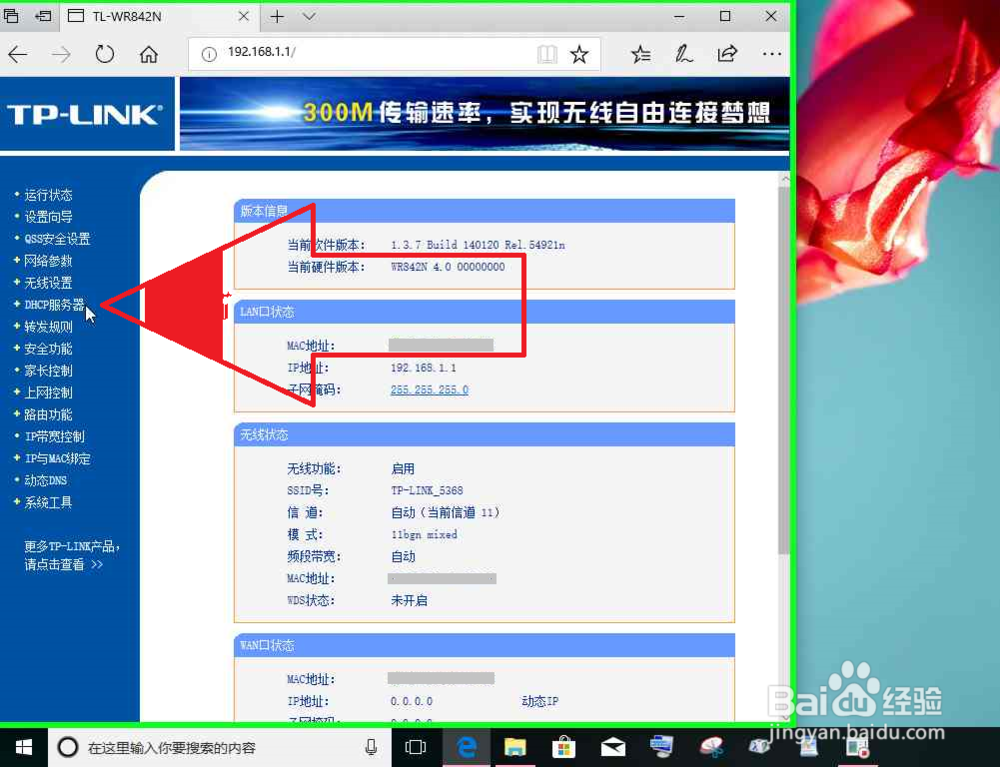
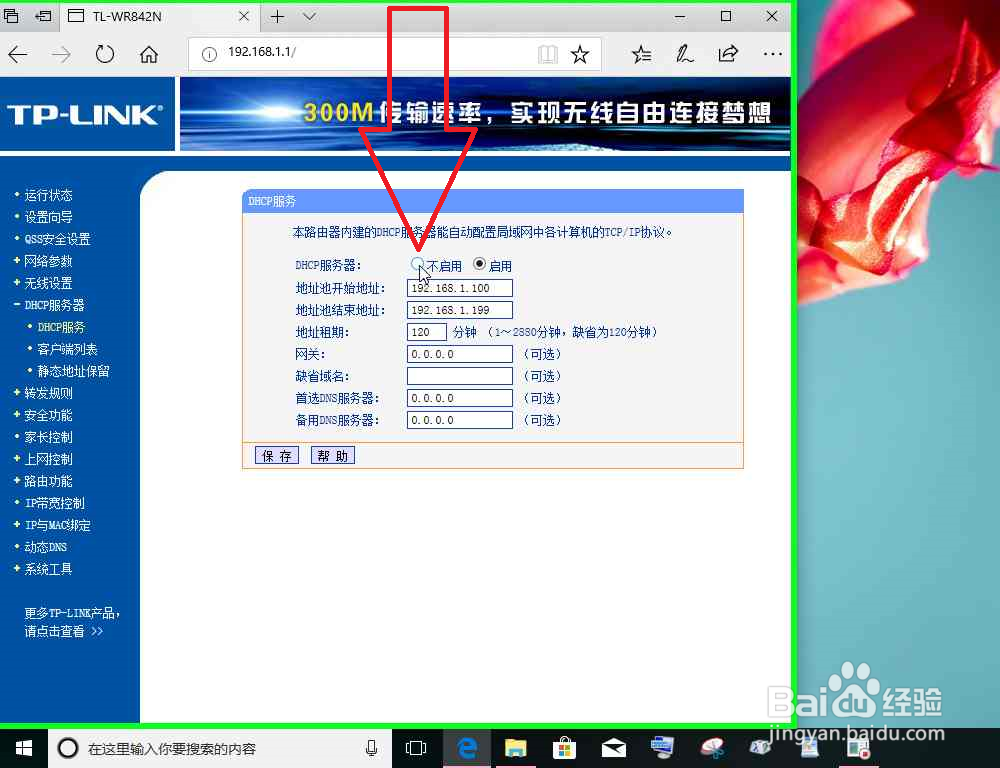
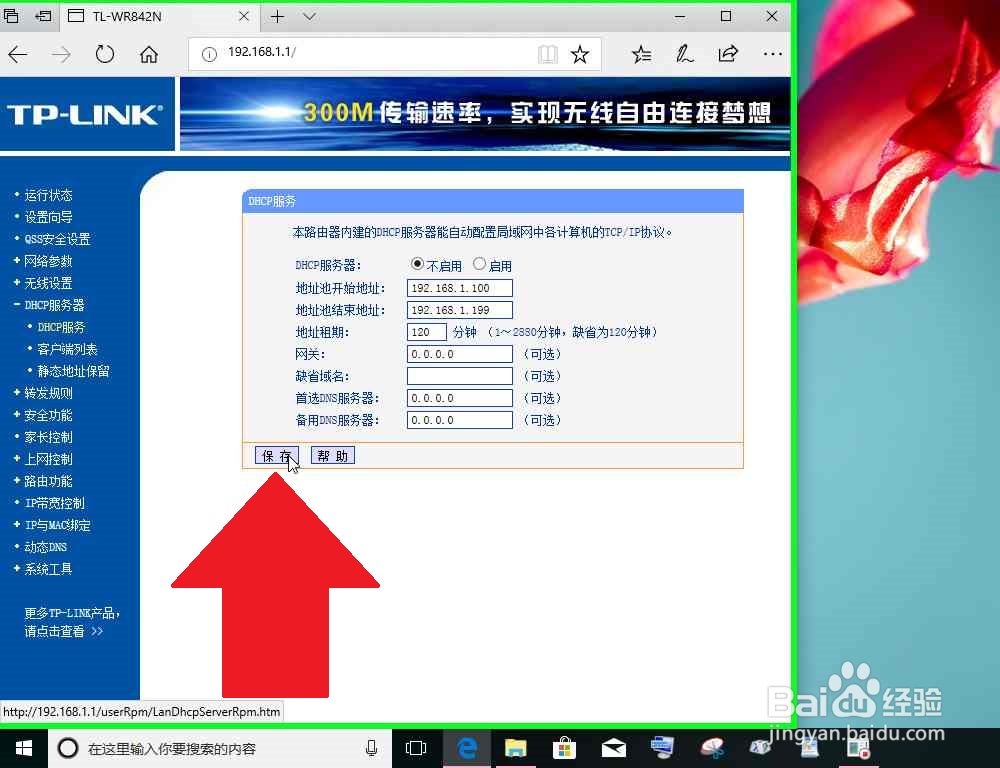
2、重启路由器。
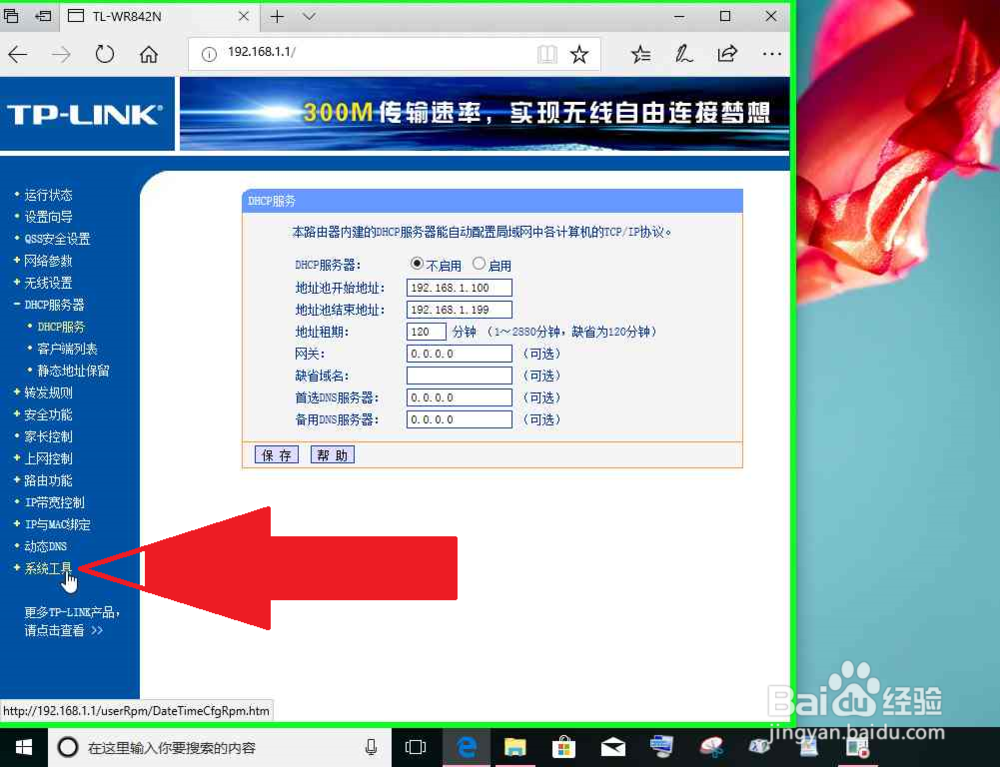
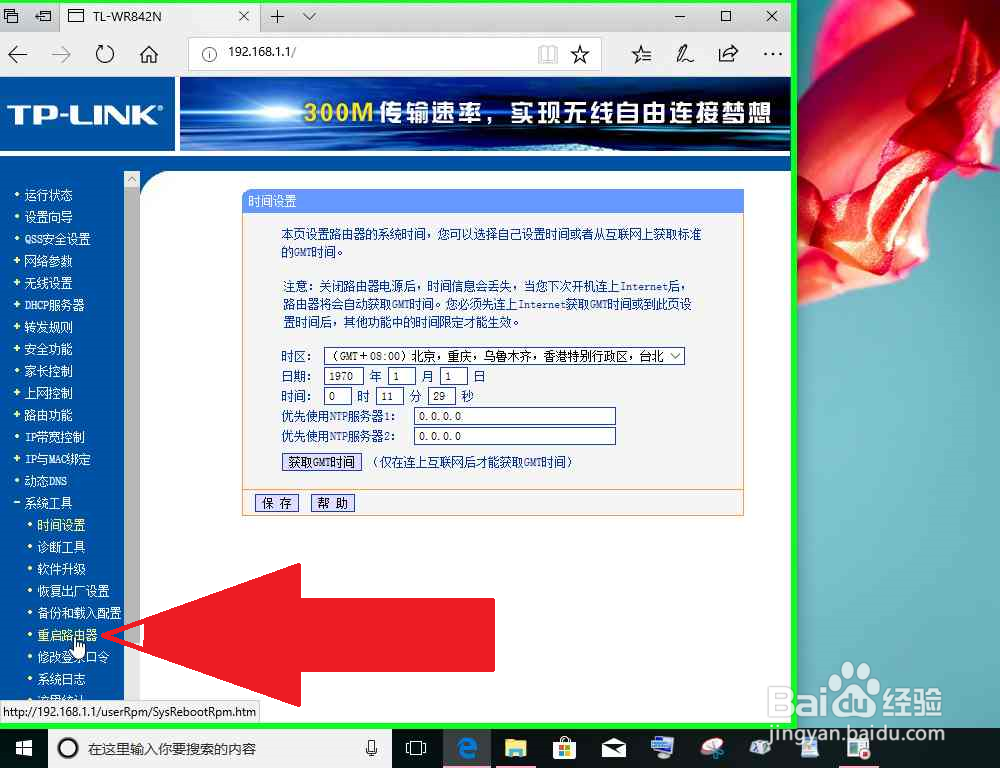
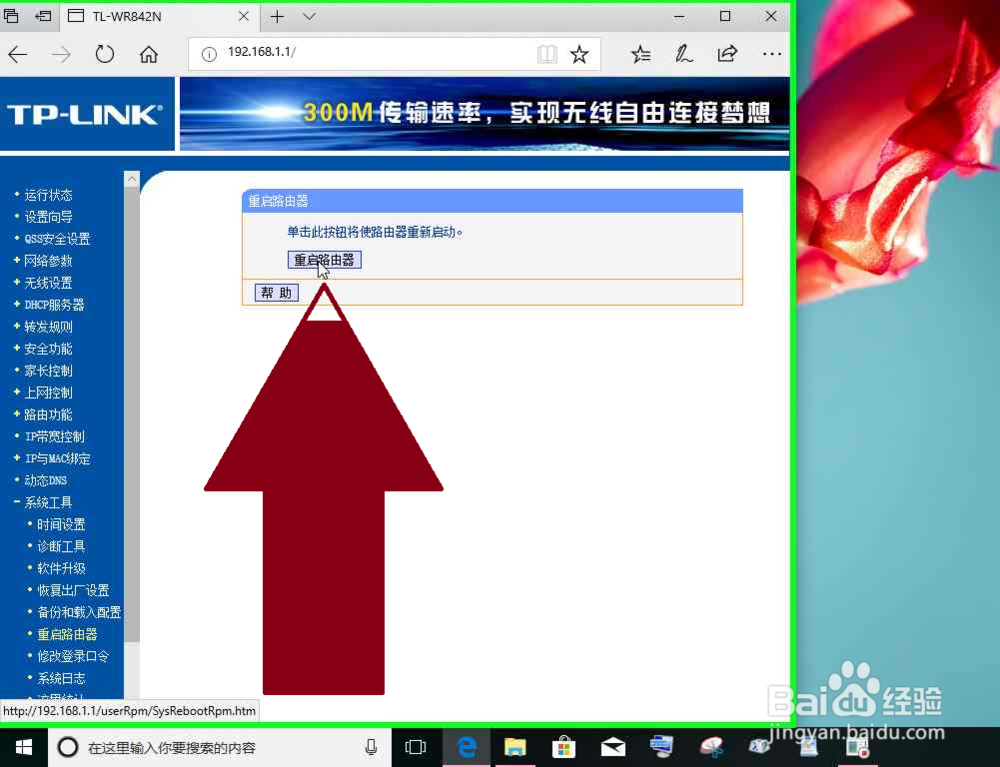
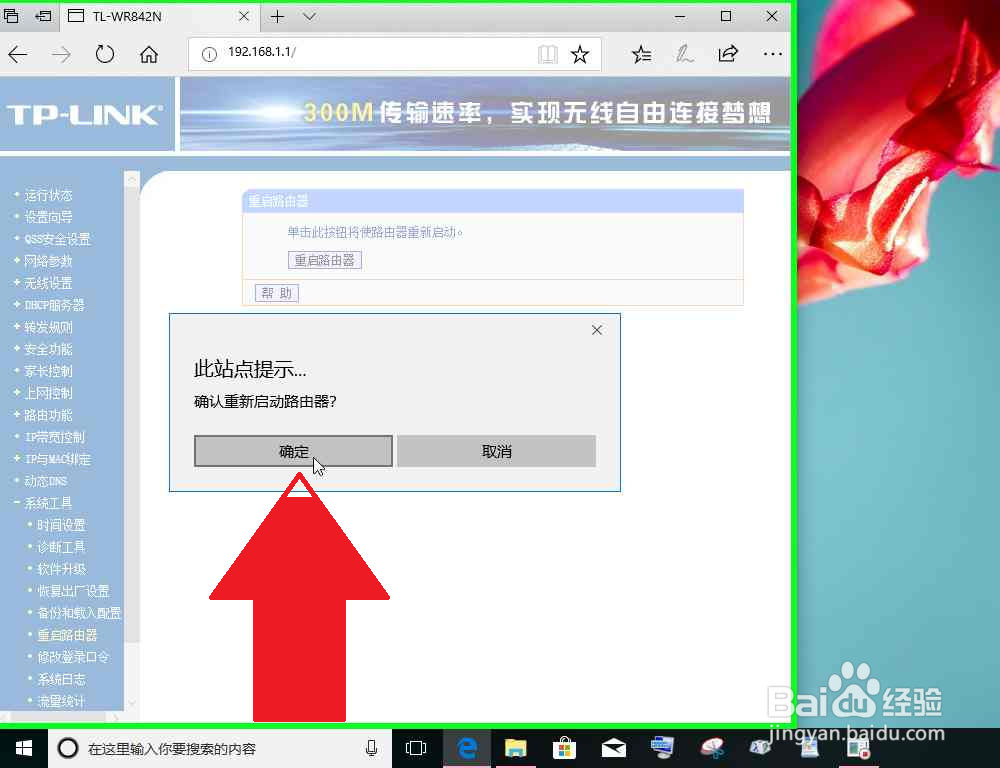
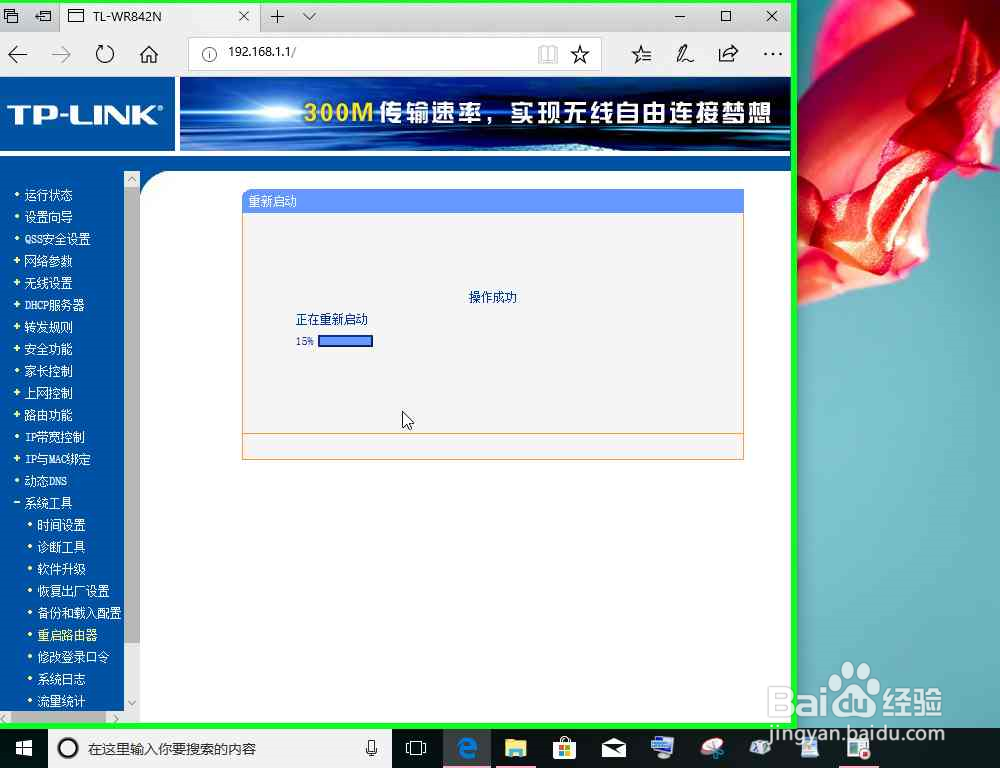
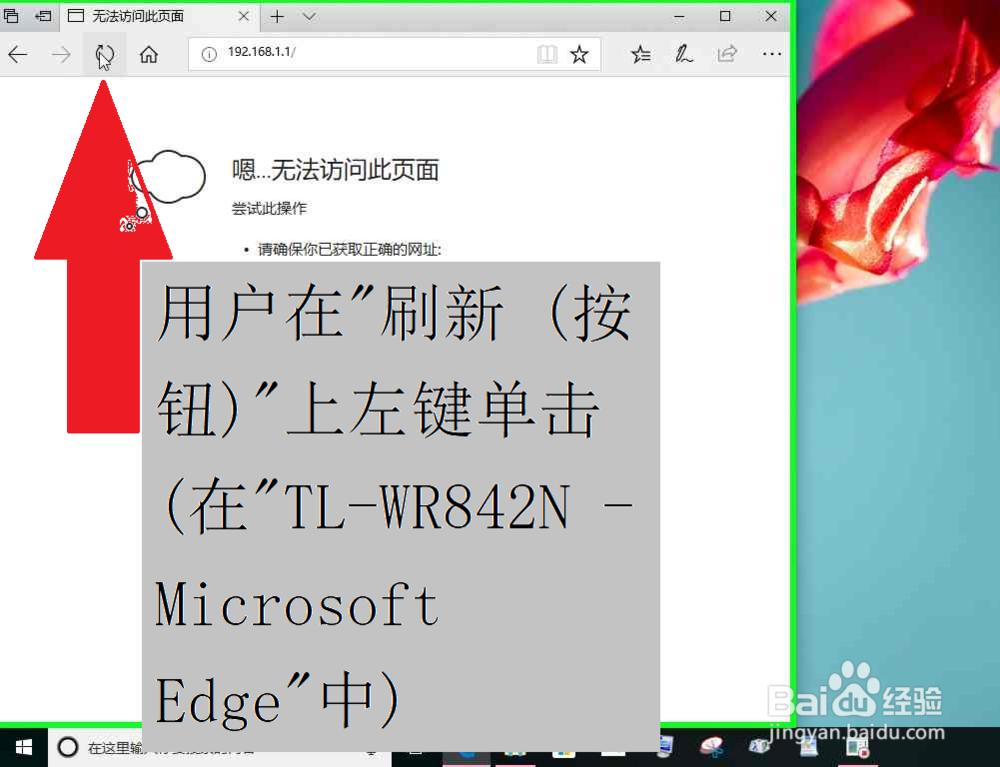
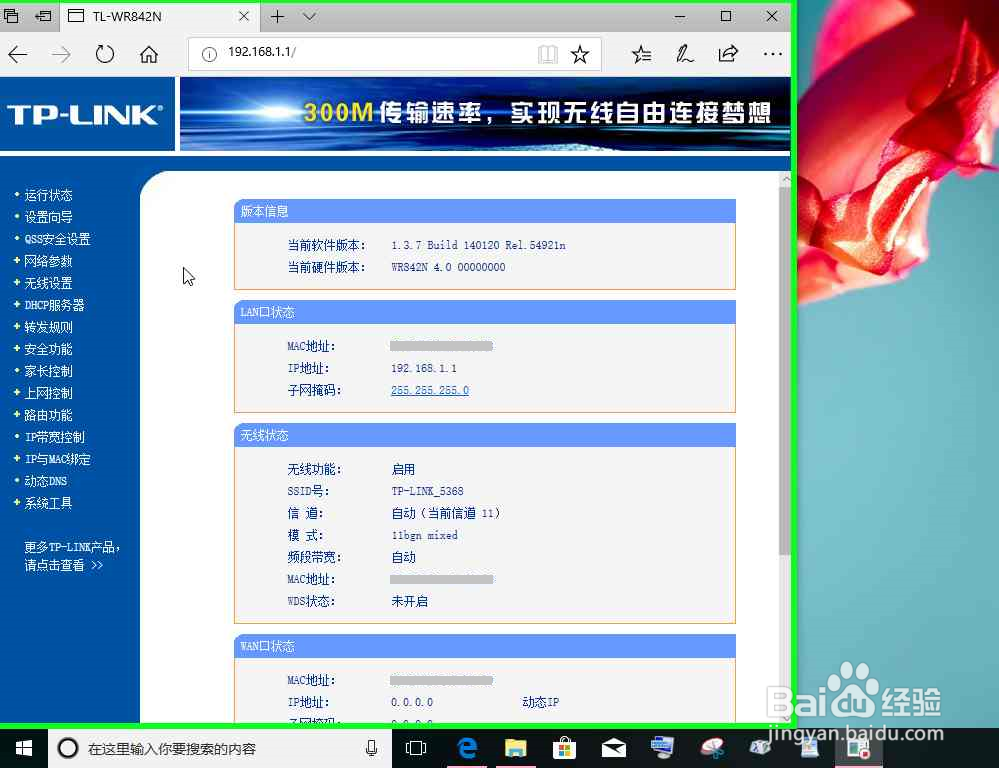
3、路由器网络连接恢复。